CX410 Series. Användarhandbok. Maskintyp(er): 7527 Modell(er): 415, 436
|
|
|
- Johanna Sandström
- för 9 år sedan
- Visningar:
Transkript
1 CX410 Series Användarhandbok September Maskintyp(er): 7527 Modell(er): 415, 436
2 Innehåll 2 Innehåll Säkerhetsinformation...7 Lär dig mer om skrivaren...9 Hitta information om skrivaren...9 Välja en plats för skrivaren...10 Skrivarkonfigurationer...11 Förstå grundläggande funktioner hos skannern...12 Använda den automatiska dokumentmataren och skannerglaset...13 Skrivarens kontrollpanel...14 Använda skrivarens kontrollpanel...14 Förstå startskärmen...14 Så här används färgerna på indikatorlamporna och lampan på knappen för viloläge...16 Använda knapparna på pekskärmen...16 Konfigurera och använda programmen på huvudmenyn...18 Leta rätt på datorns IP-adress...18 Ta reda på skrivarens IP-adress...18 Öppna den inbyggda webbservern...18 Anpassa startskärmen...19 Förstå de olika programmen...19 Aktivera programmen på huvudmenyn...20 Konfigurera Fjärrstyrd funktionspanel...23 Exportera och importera konfigurering...24 Tilläggsskrivarinställning...25 Installera interna tillval...25 Installera hårdvarualternativ...31 Ansluta kablar...34 Installera skrivarprogramvaran...35 Nätverk...36 Kontrollera skrivarinställningen...39 Fylla på papper och specialmaterial...41 Ställa in pappersstorlek och papperstyp...41
3 Innehåll 3 Konfigurera universella pappersinställningar...41 Fylla på facken för 250 och 550 ark...41 Fylla på den manuella mataren...44 Fylla på duomagasinet för 650 ark...45 Fylla på flerfunktionsmataren...46 Lägga till och ta bort länkar till fack...48 Guide för papper och specialmaterial...51 Använda specialmedia...51 Riktlinjer för papper...54 Pappersstorlekar, papperstyper och pappersvikter som kan användas...57 Skriver ut...61 Skriva ut formulär...61 Skriva ut ett dokument...61 Skriva ut från en flashenhet eller mobil enhet...63 Skriva ut konfidentiella jobb och andra lagrade jobb...65 Skriva ut informationssidor...67 Avbryta utskriftsjobb...67 Kopiera...69 Göra kopior...69 Kopiera fotografier...70 Kopiera på specialmaterial...70 Skapa en genväg för kopiering med hjälp av skrivarens kontrollpanel...71 Anpassa kopieringsinställningar...72 Placera information på kopior...76 Avbryta ett kopieringsjobb...77 Förstå kopieringsalternativen...78 E-post...82 Ställa in skrivaren för e-post...82 Skapa en e-postgenväg...82 Skicka ett dokument med e-post...83 Anpassa e-postinställningarna...85 Avbryta ett e-postmeddelande...85 Förstå e-postalternativen...86
4 Innehåll 4 Faxa...89 Ställa in skrivaren för att faxa...89 Sända ett fax Skapa genvägsnummer Anpassa faxinställningar Avbryta ett utgående fax Lagra och vidarebefordra fax Förstå faxalternativen Skanna Använda Skanna till nätverk Skanna till en FTP-adress Skanna till en dator eller flashenhet Förstå skanningsalternativen Förstå skrivarens menyer Menylista Menyn Förbrukning Pappersmeny menyn Rapporter Nätverk/portar Menyn Säkerhet Menyn Inställningar Spara pengar och miljön Spara papper och toner Spara energi Återvinning Säkra skrivaren Använda säkerhetslåset Flyktighetsredogörelse Rensa flyktigt minne Rensa icke-flyktigt minne Rensa skrivarens hårddisk Konfigurera kryptering av skrivarens hårddisk Hitta säkerhetsinformation om skrivaren...197
5 Innehåll 5 Underhålla skrivaren Förvara förbrukningsmaterial Rengöra skrivaren Kontrollera status för skrivarens delar och förbrukningsmaterial Beräknat antal återstående sidor Beställa förbrukningsmaterial Byta ut förbrukningsmaterial Flytta skrivaren Hantera skrivaren Hitta avancerad nätverks- och administratörsinformation Kontrollerar den virtuella skärmen Ställa in e-postvarningar Visa rapporter Konfigurera meddelanden om tillbehör från den inbäddade webbservern Ändra konfidentiella skrivarinställningar Kopiering av skrivarinställningar till andra skrivare Återställa fabriksinställningarna Åtgärda pappersstopp Undvika pappersstopp Förstå meddelanden om pappersstopp och var det har uppstått [x] pappersstopp, rensa standardfacket [203.xx] [x]-pappersstopp, öppna den främre luckan för att rensa fixeringsenheten [202.xx] [x]-pappersstopp, öppna den främre luckan [20y.xx] [x]-pappersstopp, öppna den främre luckan för att rensa duplexenheten [23y.xx] [x] pappersstopp, öppna fack [x] [24y.xx] [x] pappersstopp, rensa den manuella mataren [251.xx] [x] pappersstopp, rensa universalarkmataren [250.xx] [x] pappersstopp, öppna den automatiska dokumentmatarens dokumentlock. [28y.xx] Felsökning Förstå skrivarmeddelanden Lösa skrivarproblem Lösa utskriftsproblem Lösa kopieringsproblem...292
6 Innehåll 6 Lösa faxproblem Lösa skannerproblem Lösa problem med programmen på huvudmenyn Embedded Web Server öppnas inte Kontakta kundtjänst Anmärkningar Produktinformation Om utgåvan Strömförbrukning Register...318
7 Säkerhetsinformation 7 Säkerhetsinformation Anslut nätsladden direkt till ett lämpligt och jordat vägguttag som är i närheten av produkten och är lättillgängligt. VARNING RISK FÖR SKADOR: Använd inte produkten med förlängningssladdar, grenuttag, förlängare med grenuttag, överspänningsskydd eller enheter för avbrottsfri strömförsörjning. Strömkapaciteten i den här typen av tillbehör kan enkelt överbelastas av en laserskrivare, vilket kan leda till sämre skrivarprestanda samt materiella skador och bränder. Placera inte produkten nära vatten eller på våta platser. VARNING RISK FÖR SKADOR: Produkten använder laser. Användning av kontroller, justeringar eller utförande av andra procedurer än de som angetts häri kan resultera i farlig strålning. Produkten utnyttjar en utskriftsprocess som värmer utskriftsmaterialet, och värmen kan få materialet att avge ångor. Du måste känna till avsnittet i handböckerna som har anvisningar om hur du väljer utskriftsmaterial för att undvika risken för skadliga ångor. VARNING VARM YTA: Insidan av skrivaren kan vara varm. Förebygg risken för brännskador genom att vänta tills ytan har svalnat. VARNING RISK FÖR SKADOR: Litiumbatteriet i produkten är inte utbytbart. Om ett litiumbatteri byts ut på fel sätt finns det risk att det exploderar. Ladda inte upp, ta isär eller bränn ett litiumbatteri. Gör dig av med använda litiumbatterier enligt tillverkarens instruktioner och lokala föreskrifter. VARNING RISK FÖR SKADOR: Skrivaren väger drygt 18 kg och måste lyftas av minst två personer som har fått instruktioner om hur skrivaren lyfts på ett säkert sätt. VARNING RISK FÖR SKADOR: Innan du flyttar skrivaren ska du följa dessa riktlinjer för att undvika personskada eller att skrivaren skadas: Stäng av skrivaren med strömbrytaren och dra sedan ur nätsladden från eluttaget. Koppla bort alla sladdar och kablar från skrivaren innan ni flyttar den. Lyft skrivaren från tillvalsfacket och ställ den åt sidan i stället för att försöka lyfta facket och skrivaren på samma gång. Obs! Använd handtagen på skrivarens sidor när du lyfter den. Använd endast den nätsladd som levererades med apparaten eller en utbytesnätsladd som godkänts av tillverkaren. Använd endast en 26 AWG-kabel eller större för telekommunikation (RJ-11) när den här produkten ansluts till det allmänna telenätet. VARNING RISK FÖR ELCHOCK: Om du vill komma åt styrkortet eller installera ytterligare maskinvara eller minnesenheter efter att du har installerat skrivaren ska du först stänga av skrivaren och dra ut nätsladden från eluttaget innan du fortsätter. Om några andra enheter är anslutna till skrivaren ska du stänga av dem också och koppla loss eventuella kablar från skrivaren. VARNING RISK FÖR ELCHOCK: Se till att alla externa anslutningar (som Ethernet- och telefonanslutningar) är ordentligt installerade i de markerade inkopplingsportarna. Produkten är utformad, testad och godkänd för att uppfylla internationella säkerhetsstandarder vid användning av specifika delar från tillverkaren. Vissa delars säkerhetsfunktioner kanske inte alltid är självklara. Tillverkaren ansvarar inte för användning av andra ersättningsdelar.
8 Säkerhetsinformation 8 VARNING RISK FÖR SKADOR: Klipp, vrid, knyt eller kläm inte strömsladden. Placera inte heller tunga föremål på den. Se till så att strömsladden inte skavs eller belastas. Kläm inte fast strömsladden mellan föremål, t.ex. möbler och väggar. Om något av ovanstående sker finns det risk för brand eller elstötar. Inspektera strömsladden regelbundet för tecken på sådana problem. Koppla bort strömsladden från eluttaget innan du inspekterar den. Se till att en servicerepresentant utför service och reparationer som inte beskrivs i användarhandboken. VARNING RISK FÖR ELCHOCK: För att undvika att få en elektrisk stöt när du rengör skrivarens utsida ska du dra ut nätsladden ur eluttaget och koppla bort alla sladdar från skrivaren innan du fortsätter. VARNING RISK FÖR ELCHOCK: Använd inte faxen under åskväder. Du bör inte konfigurera produkten eller göra andra elektriska anslutningar med t.ex. nätsladden eller telesladden under åskväder. VARNING VÄLTER LÄTT: Om skrivaren är placerad på golvet krävs ytterligare möbler för att den ska stå stabilt. Du måste använda ett skrivarställ eller en skrivarbas om du använder flera inmatningsalternativ. Du kan behöva ytterligare tillbehör om du har köpt en multifunktionsskrivare som kan skanna, kopiera och faxa. Mer information finns på VARNING RISK FÖR SKADOR: Fyll på varje fack separat för att minska risken för utrustningsinstabilitet. Låt alla andra fack vara stängda tills de behövs. SPARA DESSA ANVISNINGAR.
9 Lär dig mer om skrivaren 9 Lär dig mer om skrivaren Hitta information om skrivaren Vad letar du efter? Instruktioner för första inställning: Ansluta skrivaren Installera skrivarprogramvara Ytterligare inställningar och instruktioner för användning av skrivaren: Välja och lagra papper och specialmaterial Fylla på med papper Konfigurera skrivarinställningar Visa och skriv ut dokument och foton Installera och använda skrivarprogrammet Konfigurera skrivaren i ett nätverk Hantera och underhålla skrivaren Felsökning och problemlösning Information om hur du installerar och konfigurerar funktionerna för tillgänglighet på skrivaren Hjälp att använda skrivarprogramvaran Här kan du hitta det Installationsdokumentation Installationsdokumentationen medföljde skrivaren och finns också på Användarhandbok och Snabbguide handböckerna finns på Obs! Handböckerna är även tillgängliga på andra språk. Lexmark Tillgänglighetshandbok Den här handboken finns på Hjälp för Windows eller Mac Öppna ett skrivarprogram och klicka på Hjälp. Om du vill se sammanhangsberoende information klickar du på?. Hjälpen installeras automatiskt med skrivarprogrammet. Skrivarprogrammet finns i mappen med skrivarprogram eller på skrivbordet, beroende på vilket operativsystem du använder. Den senaste tilläggsinformationen, uppdateringar och kundsupport: Dokumentation Nedladdningar av drivrutiner Support via live-chatt Support via e-post Samtalssupport Lexmarks supportwebbplats på Obs! Välj land eller region och välj sedan produkt för att visa lämplig supportwebbplats. Du hittar supporttelefonnummer och öppettider för din region eller ditt land på supportwebbplatsen eller på den tryckta garantisedel som medföljde skrivaren. Skriv ned följande information (finns på kvittot och på baksidan av skrivaren) och ha den till hands när du kontaktar kundsupporten, så kan de hjälpa dig snabbare: Maskintypsnummer Serienummer Inköpsdatum Butik för inköpet
10 Lär dig mer om skrivaren 10 Vad letar du efter? Garantiinformation Här kan du hitta det Garantiinformation varierar mellan länder eller regioner: USA läs Statement of Limited Warranty som medföljer skrivaren och som även finns på I andra länder eller regioner Se den tryckta garantin som medföljde skrivaren. Välja en plats för skrivaren VARNING RISK FÖR SKADOR: Skrivaren väger drygt 18 kg och det krävs minst två personer som har fått instruktioner om hur skrivaren lyfts på ett säkert sätt. När du väljer en plats för skrivaren se till att det finns tillräckligt med utrymme för att öppna fack, luckor och dörrar. Om du planerar att installera några tillval ser du till att det finns tillräckligt med utrymme för dem också. Det är viktigt att: skrivaren installeras nära ett ordentligt jordat och lättåtkomligt eluttag. Säkerställa att luftflödet i rummet uppfyller den senast reviderade ASHRAE 62-standarden eller CEN Technical Committee 156-standarden. Leta upp en plan, stabil och säker yta. Se till att hålla skrivaren: ren, torr och dammfri. på avstånd från lösa häftklamrar och gem. på avstånd från direkt luftflöde från luftkonditioneringsapparater, värmeelement eller ventilation. borta från direkt solljus och extrem luftfuktighet. Observera de rekommenderade temperaturerna och undvik temperatursvängningar: Omgivande temperatur 15,6 till 32,2 C Lagringstemperatur -40 till 43 C Se till att följande rekommenderade utrymme finns tillgängligt runt skrivaren för ordentlig ventilation:
11 Lär dig mer om skrivaren 11 1 Höger sida 304,8 mm (12 tum) 2 Framsida 508 mm (20 tum) 3 Vänster sida 76,2 mm (3 tum) 4 Bakom 101,6 mm (4 tum) 5 Över 291,7 mm (11,5 tum) Skrivarkonfigurationer VARNING VÄLTER LÄTT: Om skrivaren är placerad på golvet krävs ytterligare möbler för att den ska stå stabilt. Du måste använda ett skrivarställ eller en skrivarbas om du använder flera inmatningsalternativ. Du kan behöva ytterligare tillbehör om du har köpt en multifunktionsskrivare som kan skanna, kopiera och faxa. Mer information finns på
12 Lär dig mer om skrivaren 12 Basmodeller 1 Skrivarens kontrollpanel 2 Den automatiska dokumentmataren 3 Standardfack 4 Spärr för övre luckan 5 Lucka på höger sida 6 Standardmagasin för 250 ark (magasin 1) 7 Manuell matare 8 Duomagasin för 650 ark med inbyggd universalarkmatare (fack 2) 9 Tillvalsfack för 550 ark (fack 3) Förstå grundläggande funktioner hos skannern Göra snabba kopior eller ställa in skrivaren att utföra specifika kopieringsjobb. Skicka ett fax från skrivarens kontrollpanel. Skicka ett fax till flera faxmottagare samtidigt. Skanna dokument och skicka dem till din dator, en e-postadress eller en FTP-destination. Skanna dokument och skicka dem till en annan skrivare (PDF via FTP).
13 Lär dig mer om skrivaren 13 Använda den automatiska dokumentmataren och skannerglaset Den automatiska dokumentmataren Skannerglas Använd den automatiska dokumentmataren till att skanna dokument med flera sidor, inklusive dokument med dubbelsidigt tryck. Använd skannerglaset för att skanna dokument med bara en sida, små objekt (som t.ex. vykort och foton), OH-film, fotopapper och tunna material (t.ex. tidningsurklipp). Använda den automatiska dokumentmataren Vid användning av den automatiska dokumentmataren: Sätt i dokumentet i den automatiska dokumentmataren med sidan uppåt och kortsidan först. Fyll på med upp till 50 ark vanligt papper i den automatiska dokumentmatarens fack. Skanna storlekar från 105 x 148 mm (4,1 x 5,8 tum) bredd till 216 x 355 mm (8,5 x 14 tum) längd Skanna material med vikt på mellan 52 och 120 g/m 2 (14 och 32 lb). Lägg inte vykort, foton, små föremål, OH-film, fotopapper eller tunt material (t.ex. tidningsurklipp) i den automatiska dokumentmataren. Placera de här objekten på skannerglaset. Använda skannerglaset Vid användning av skannerglaset: Lägg ett dokument med sidan nedåt i det hörn på skannerglaset där det finns en grön pil. Skanna eller kopiera dokument från 216 x 296,9 mm (8,5 x 11,69 tum). Kopiera böcker med en tjocklek på upp till 12,7 mm (0,5 tum).
14 Skrivarens kontrollpanel 14 Skrivarens kontrollpanel Använda skrivarens kontrollpanel Använd För att 1 Bildskärm Visa skrivarens status och meddelanden. Installera och använda skrivaren. 2 Knappen Hem Gå till startskärmen. 3 Knappen Hjälp Gå till Hjälp-menyerna. 4 Knappen Ta bort alla /återställ Återställ standardinställningarna för en viss funktion, t.ex. utskrift, kopiering eller e-post. 5 Tangentbord Ange siffror, bokstäver eller symboler. 6 Knapp för viloläge Aktivera viloläge eller standbyläge. 7 Avbryt, knapp Avbryt all utskriftsaktivitet. 8 Startknapp Starta ett jobb, beroende på vilket läge som valts. 9 Indikatorlampa Kontrollera skrivarens status. 10 USB-port Sätt i en flashenhet i skrivaren. Obs! Endast USB-porten på framsidan stödjer flashminnen. Förstå startskärmen När skrivaren har slagits på visar displayen en basskärm som även kallas huvudmenyn. Använd knapparna och ikonerna på huvudmenyn när du ska starta en åtgärd, t.ex. kopiera, faxa eller skanna, öppna menyskärmen eller svara på meddelanden. Obs! Huvudmenyn kan variera beroende på huvudmenyns anpassade inställningar, administrativa inställningar och aktiva inbäddade lösningar.
15 Skrivarens kontrollpanel 15 Tryck på För att 1 Kopiera Komma åt kopieringsmenyerna och göra kopior. 2 Fax Komma åt faxmenyerna och skicka fax. 3 E-post Komma åt e-postmenyerna och skicka e-postmeddelanden. 4 FTP Komma åt FTP-menyer och skanna dokument direkt till en FTP-server. 5 Menyikon Öppna skrivarmenyerna. Obs! Menyerna är endast tillgängliga när skrivaren är i läget klar. 6 Statusmeddelandefält Visa aktuell skrivarstatus som Klar eller Upptagen. Visa förhållanden för skrivarens förbrukningsmaterial som Bildhanteringsenhet låg eller Patron snart slut. Visa meddelanden och instruktioner om hur man rensar dem. 7 Status/förbrukningsmaterial Visa en skrivarvarning eller ett felmeddelande när skrivaren kräver att användaren ingriper för att fortsätta bearbetningen. Visa mer information om skrivarvarningen eller meddelandet och hur du tar bort det. Följande kan också visas på startskärmen: Tryck på Sök lagrade jobb För att Sök efter aktuella stoppade jobb. Jobb efter användare Få åtkomst till utskriftsjobb som sparats av användaren. Profiler och appar Få åtkomst till profiler och program. Funktioner Funktion Tillsynsmeddelande Beskrivning Om ett tillsynsmeddelande påverkar en funktion visas den här ikonen, och den röda indikatorlampan blinkar.
16 Skrivarens kontrollpanel 16 Funktion Varning Beskrivning Om ett fel inträffar visas den här ikonen. Skrivarens IP-adress Exempel: Skrivarens IP-adress finns på huvudmenyns övre vänstra hörn och visas som fyra uppsättningar siffror med punkter emellan. Du kan använda IP-adressen när du öppnar den inbyggda webbservern för att visa och fjärrkonfigurera skrivarinställningarna även när du inte är fysiskt nära skrivaren. Så här används färgerna på indikatorlamporna och lampan på knappen för viloläge Färgerna på indikatorlampan och lampan på knappen för viloläge på kontrollpanelen visar skrivarstatus eller -tillstånd. Indikatorlampa Skrivarstatus Av Blinkar grönt Fast grönt Blinkar rött Skrivaren är avstängd eller i standbyläge. Skrivaren värms upp, bearbetar data eller skriver ut. Skrivaren är på, men i viloläge. Skrivaren kräver åtgärd av användare. Lampan på knappen för viloläge Av Fast gult Blinkande gult Blinkar gult i 0,1 sekund och släcks sedan helt i 1,9 sekunder i ett långsamt, pulserande mönster Skrivarstatus Skrivaren är av, i viloläge eller i läget Klar. Skrivaren är i viloläge. Skrivaren går in i eller ut ur standbyläge. Skrivaren är i standbyläge. Använda knapparna på pekskärmen Obs! Huvudmenyn, knapparna och ikonerna kan variera beroende på huvudmenyns anpassade inställningar, administrativa inställningar och aktiva inbyggda lösningar.
17 Skrivarens kontrollpanel Tryck på För att 1 Pilar Visa en lista med alternativ. 2 Kopiera det Skriva ut en kopia. 3 Avancerade alternativ Välja ett kopieringsalternativ. 4 Hem Gå till startskärmen. 5 Öka Välja ett högre värde. 6 Minska Välja ett lägre värde. 7 Tips Öppna en dialogruta med sammanhangsberoende hjälpinformation. Andra knappar på pekskärmen Tryck på Acceptera För att Spara en inställning. Avbryt Avbryta en åtgärd eller ett val. Lämna en skärm och återgå till föregående skärm utan att spara ändringarna. Åte&rställ Återställa värden på skärmen.
18 Konfigurera och använda programmen på huvudmenyn 18 Konfigurera och använda programmen på huvudmenyn Huvudmenyn kan variera beroende på huvudmenyns anpassade inställningar, administrativa inställningar och aktiva inbäddade program. En del applikationer stöds endast i vissa skrivarmodeller. Det kan finnas ytterligare lösningar och applikationer mot avgift. För mer information, besök eller kontakta det ställe där du köpte skrivaren. Leta rätt på datorns IP-adress För Windows-användare 1 I dialogrutan Kör skriver du in cmd- för att öppna kommandoprompten. 2 Skriv ipconfig, och titta efter IP-adressen. För Macintosh-användare 1 Från Systeminställningar i Apple-menyn väljer du Nätverk. 2 Välj anslutningstyp, och klicka sedan på Avancerat >TCP/IP. 3 Titta efter IP-adressen. Ta reda på skrivarens IP-adress Obs! Se till att skrivaren är ansluten till ett nätverk eller till en utskriftsserver. Så här tar du reda på skrivarens IP-adress: I det övre vänstra hörnet på skrivarens huvudmeny. I avsnittet TCP/IP i menyn Nätverk/portar. Genom att skriva ut en nätverksinstallationssida eller en menyinställningssida och sedan titta i avsnittet TCP/IP. Obs! En IP-adress visas som fyra uppsättningar siffror som skiljs åt med punkter, t.ex Öppna den inbyggda webbservern Den inbyggda webbservern är skrivarens webbsida med vilken du kan visa och fjärrkonfigurera skrivarinställningar även när du inte befinner dig i närheten av skrivaren. 1 Hämta skrivarens IP-adress: På startskärmen för skrivarens kontrollpanel Från avsnittet TCP/IP i menyn Nätverk/portar Genom att skriva ut en nätverksinstallationssida eller en menyinställningssida och sedan leta upp avsnittet TCP/IP
19 Konfigurera och använda programmen på huvudmenyn 19 Obs! En IP-adress visas som fyra uppsättningar siffror som skiljs åt med punkter, t.ex Öppna en webbläsare och ange skrivarens IP-adress i adressfältet. 3 Tryck på Enter. Obs! Om du använder en proxyserver inaktiverar du den tillfälligt för att kunna öppna webbsidan på rätt sätt. Anpassa startskärmen 1 Öppna en webbläsare och ange skrivarens IP-adress i adressfältet. Obs! Leta efter skrivarens IP-adress visas på skrivarens startskärm. IP-adressen visas som fyra nummergrupper som är åtskiljda med punkter, till exempel Prova med något/några av följande alternativ: Visa eller dölja ikoner för grundläggande skrivarfunktioner. a Klicka på Inställningar >Allmänna inställningar >Anpassning av startskärmen. b Markera de kryssrutor som anger vilka ikoner som ska visas på startskärmen. c Obs! Om du rensar en kryssruta bredvid en ikon visas inte ikonen på startskärmen. Klicka på Skicka. Anpassa ikonen för ett program. Mer information finns i Hitta information om programmen på huvudmenyn på sidan 20 eller läs den dokumentation som medföljde programmet. Förstå de olika programmen Använd Kortkopia Faxa Formulär och favoriter Skicka flera MyShortcut Skanna till e-post Skanna till datorn Skanna till FTP Skanna till nätverk För att Skanna och skriva ut båda sidorna av ett kort på en och samma sida. Mer information finns i Konfigurera Kortkopia på sidan 21. Skanna ett dokument och skicka det sedan till ett faxnummer. Mer information finns i Faxa på sidan 89. Snabbt hitta och skriva ut onlineformulär som används ofta direkt från skrivarens huvudmeny. Mer information finns i Konfigurera Formulär och favoriter på sidan 20. Skanna ett dokument och skicka det sedan till flera destinationer. Mer information finns i Konfigurera Skicka flera på sidan 22. Skapa genvägar direkt på skrivarens huvudmeny. Mer information finns i Använda MyShortcut på sidan 21. Skanna ett dokument och skicka det sedan till en e-postadress. Mer information finns i E-post på sidan 82. Skanna ett dokument och spara det sedan i en fördefinierad mapp på en värddator. Mer information finns i Konfigurera Skanna till nätverk på sidan 115. Skanna dokument direkt till en FTP-server. Mer information finns i Skanna till en FTP-adress på sidan 112. Skanna ett dokument och skicka det sedan till en delad nätverksmapp. Mer information finns i Konfigurera Scan to Network på sidan 22.
20 Konfigurera och använda programmen på huvudmenyn 20 Aktivera programmen på huvudmenyn Hitta information om programmen på huvudmenyn Skrivaren har förinstallerade program på huvudmenyn. Innan du kan använda programmen måste du aktivera och konfigurera dem med hjälp av den inbyggda webbservern. Mer information om hur du använder den inbyggda webbservern finns på Öppna den inbyggda webbservern på sidan 18. Om du vill ha mer information om hur du konfigurerar och använder programmen på huvudmenyn gör du följande: 1 Gå in på 2 Klicka på Programvarulösningar och välj sedan något av följande: Skanna till nätverk Hitta information om programmet Skanna till nätverk. Andra program Hitta information om andra program. 3 Klicka på fliken Användarhandböcker och välj dokumentet för programmet på huvudmenyn. Konfigurera Formulär och favoriter Obs! En senare version av Användarhandboken kan innehålla a direktlänk till Administrator s Guide (administratörshandboken) för det här programmet. Om du vill kontrollera om det finns uppdateringar av den här användarhandboken besöker du Använd För att Strömlinjeforma arbetsprocesserna genom att snabbt hitta och skriva ut onlineformulär som används ofta direkt från huvudmenyn. Obs! Skrivaren måste ha åtkomstbehörighet till nätverksmappen, FTP-webbplatsen eller webbsidan där bokmärket finns lagrat. På datorn där bokmärket är sparat justerar du inställningarna för delning, säkerhet och brandvägg så att skrivaren minst har läs-behörighet. Mer hjälp finns i dokumentationen som medföljde operativsystemet. 1 Öppna en webbläsare och skriv sedan in skrivarens IP-adress i adressfältet. Obs! Leta efter skrivarens IP-adress visas på skrivarens startskärm. IP-adressen visas som fyra nummergrupper som är åtskiljda med punkter, till exempel Klicka på Inställningar >Program >Hantera program >Formulär och favoriter.. 3 Klicka på Lägg till och anpassa sedan inställningarna. Läs bubbelhjälpen bredvid varje fält för en beskrivning av inställningen. Se till att platsinställningarna för bokmärket är korrekta genom att ange rätt IP-adress till den värddator där bokmärket finns. Om du vill ha mer information om att ta reda på IP-adressen för värddatorn se Leta rätt på datorns IP-adress på sidan 18. Se till att skrivaren har åtkomsträttigheter till den mapp där bokmärket finns. 4 Klicka på Verkställ.
21 Konfigurera och använda programmen på huvudmenyn 21 Använd programmet genom att trycka på Formulär och favoriter på startskärmen och navigera sedan mellan formulärkategorierna eller sök efter formulär efter formulärnummer, -namn eller -beskrivning. Konfigurera Kortkopia Obs! A senare version av den här Användarhandboken kan innehålla en direktlänk till Administrator's Guide (administratörshandboken) för det här programmet. Om du vill kontrollera om det finns uppdateringar av den här användarhandboken besöker du Använd För att Kopiera försäkringspapper, ID-handlingar och andra plånboksstora kort snabbt och enkelt. Du kan skanna och skriva ut båda sidor av ett kort på en enda sida, vilket sparar papper och visar informationen på kortet på ett mer överskådligt sätt. 1 Öppna en webbläsare och skriv sedan in skrivarens IP-adress i adressfältet. Obs! Leta efter skrivarens IP-adress visas på skrivarens startskärm. IP-adressen visas som fyra nummergrupper som är åtskiljda med punkter, till exempel Klicka på Inställningar >Program >Hantera program >Kortkopia. 3 Ändra standardinställningar för skanning om det behövs. Standardfack Välj det standardfack som ska användas för utskrift av skannade bilder. Standardvärde för antal kopior Ange antalet kopior som ska skrivas ut automatiskt när programmet används. Standardinställning för kontrast Ange en inställning för att öka eller minska kontrastnivån när en kopia av det skannade kortet skrivs ut. Välj Bäst för innehåll om du vill att skrivaren ska justera kontrasten automatiskt. Standardinställning för skala Ange storleken på det skannade kort när det skrivs ut. Standardvärdet är 100 % (fullstorlek). Färgresultat Markera kryssrutan om du vill skriva ut det skannade kortet i färg. Avmarkera den om du vill skanna i svartvitt. Upplösningsinställning Justera kvaliteten på det skannade kortet. När du skannar ett kort ska du se till att skanningsupplösningen inte är mer än 200 dpi för färg och 400 dpi för svartvitt. När du skannar flera kort ska du se till att skanningsupplösningen inte är mer än 150 dpi för färg och 300 dpi för svartvitt. Skriv ut ramar Välj kryssrutan om du vill skriva ut den skannade bilden med en ram runtom. 4 Klicka på Verkställ. Om du vill använda programmet trycker du på Kortkopia på huvudmenyn och följer sedan instruktionerna. Använda MyShortcut Obs! A senare version av den här Användarhandboken kan innehålla en direktlänk till Administrator's Guide (administratörshandboken) för det här programmet. Om du vill kontrollera om det finns uppdateringar av den här användarhandboken besöker du
22 Konfigurera och använda programmen på huvudmenyn 22 Använd För att Skapa genvägar på skrivarens huvudmeny, med inställningar för upp till 25 ofta använda kopierings-, fax-eller e-postjobb. Om du vill använda programmet trycker du på MyShortcut och följer sedan instruktionerna på skrivarens display. Konfigurera Skicka flera Obs! A senare version av den här Användarhandboken kan innehålla en direktlänk till Administrator's Guide (administratörshandboken) för det här programmet. Om du vill kontrollera om det finns uppdateringar av den här användarhandboken besöker du Använd För att Skanna ett dokument och skicka sedan det skannade dokumentet till flera destinationer. Obs! Se till att det finns tillräckligt med utrymme på skrivarens hårddisk. 1 Öppna en webbläsare och skriv sedan in skrivarens IP-adress i adressfältet. Obs! Visa skrivarens IP-adress på skrivarens huvudmeny. Skrivarens IP-adress visas som fyra nummergrupper som är åtskiljda med punkter, till exempel Klickar på Inställningar >Program >Hantera program >Skicka flera. 3 I avsnittet Profiler klickar du på Lägg till och anpassar sedan inställningarna. Läs bubbelhjälpen bredvid varje fält för en beskrivning av inställningen. Om du väljer FTP eller Dela mapp som destination ser du till att platsinställningarna för destinationen är korrekta. Ange rätt IP-adress för värddatorn där den angivna destinationen finns. Om du vill ha mer information om att ta reda på IP-adressen för värddatorn se Leta rätt på datorns IP-adress på sidan Klicka på Verkställ. Om du vill använda programmet trycker du på Skicka flera på skrivarens huvudmeny och följer sedan instruktionerna på skrivardisplayen. Konfigurera Scan to Network Obs! En senare version av Användarhandboken kan innehålla a direktlänk till Administrator s Guide (administratörshandboken) för det här programmet. Om du vill kontrollera om det finns uppdateringar av den här användarhandboken besöker du
23 Konfigurera och använda programmen på huvudmenyn 23 Använd För att Skanna ett dokument och skicka det till en delad nätverksmapp. Du kan definiera upp till 30 unika mappdestinationer. Skrivaren måste ha skrivbehörighet till destinationerna. Från datorn där destinationen har angetts använder du delnings-, säkerhets- och brandväggsinställningarna för att ge skrivaren minst skrivbehörighet. Mer hjälp finns i dokumentationen som medföljde operativsystemet. Ikonen Skanna till nätverk visas bara när en eller flera destinationer har definierats. 1 Öppna en webbläsare och skriv sedan in skrivarens IP-adress i adressfältet. Obs! Leta efter skrivarens IP-adress visas på skrivarens startskärm. IP-adressen visas som fyra nummergrupper som är åtskiljda med punkter, till exempel Gör något av följande: Klicka på Konfigurera Skanna till nätverk >Klicka här. Klicka på Inställningar >Program >Hantera program >Skanna till nätverk. 3 Ange destinationerna och anpassa sedan inställningarna. Läs bubbelhjälpen bredvid några av fälten för en beskrivning av inställningen. Se till att platsinställningarna för destinationen är korrekta genom att ange rätt IP-adress till den värddator där den angivna destinationen finns. Om du vill ha mer information om att ta reda på IP-adressen för värddatorn se Leta rätt på datorns IP-adress på sidan 18. Se till att skrivaren har åtkomsträttigheter till den mapp där den angivna destinationen finns. 4 Klicka på Verkställ. Om du vill använda programmet trycker du på Scan to network på huvudmenyn och följer sedan instruktionerna på skrivarens display. Konfigurera Fjärrstyrd funktionspanel Det här programmet gör det möjligt att interagera med skrivarens kontrollpanel även om du inte är fysiskt närvarande vid nätverksskrivaren. Från datorn kan du visa skrivarstatus, frigöra sparade utskriftsjobb, skapa bokmärken och göra andra utskriftsrelaterade uppgifter. 1 Öppna en webbläsare och skriv sedan in skrivarens IP-adress i adressfältet. Obs! Leta efter skrivarens IP-adress visas på skrivarens startskärm. IP-adressen visas som fyra nummergrupper som är åtskiljda med punkter, till exempel Klicka på Inställningar >Inställningar för Fjärrstyrd funktionspanel. 3 Markera kryssrutan Aktivera och justera sedan inställningarna. 4 Klicka på Skicka. För att använda programmet klickar du på Fjärrstyrd funktionspanel >Starta VNC-applet..
24 Konfigurera och använda programmen på huvudmenyn 24 Exportera och importera konfigurering Du kan exportera konfigureringsinställningar till en textfil och sedan importera filen och använda inställningarna på andra skrivare. 1 Öppna en webbläsare och ange skrivarens IP-adress i adressfältet. Obs! Visa skrivarens IP-adress på skrivarens startskärm. IP-adressen visas som fyra nummergrupper som är åtskiljda med punkter, till exempel Exportera eller importera en konfigurationsfil för en eller flera program. För ett program a b Navigera till: Inställningar >Appar >Apphantering > välj ett program >Konfigurera Exportera eller importera konfigurationsfilen. Om felet JVM minnesbrist uppstår upprepar du exporten tills konfigureringsfilen har sparats. Om en timeout inträffar och en tom skärmbild visas uppdaterar du webbläsaren och klickar sedan på Verkställ. För flera program a b Klicka på Inställningar >Importera/Exportera. Exportera eller importera en konfigurationsfil. Obs! När du importerar en konfigurationsfil klickar du på Skicka för att slutföra processen.
25 Tilläggsskrivarinställning 25 Tilläggsskrivarinställning Installera interna tillval VARNING RISK FÖR ELCHOCK: Om du vill komma åt systemkortet eller installera ytterligare maskinvara eller minnesenheter efter att du har installerat skrivaren ska du först stänga av skrivaren och dra ut nätsladden från eluttaget innan du fortsätter. Om några andra enheter är anslutna till skrivaren bör du stänga av dem också och dra ut eventuella kablar till skrivaren. Varning risk för skador: Systemkortets elektriska komponenter kan lätt skadas av statisk elektricitet. Rör vid någon av skrivarens metallkomponenter innan du rör vid någon av systemkortets elektroniska komponenter eller kontakter. Tillgängliga interna tillval Minneskort DDR3 DIMM Flash-minne Teckensnitt Inbyggd programvara Formulär och streckkod Prescribe IPDS Obs! Skrivarens hårddisk är ett valfritt minnesenhet som kan anslutas till den bakre USB-porten på skrivaren.
26 Tilläggsskrivarinställning 26 Få åtkomst till systemkortet VARNING RISK FÖR ELCHOCK: Om du vill komma åt systemkortet eller installera ytterligare maskinvara eller minnesenheter efter att du har installerat skrivaren ska du först stänga av skrivaren och dra ut nätsladden från eluttaget innan du fortsätter. Om några andra enheter är anslutna till skrivaren bör du stänga av dem också och dra ut eventuella kablar till skrivaren. 1 Få åtkomst till skrivarens systemkort på baksidan av skrivaren. Obs! För det här krävs en vanlig skruvmejsel. 2 Vrid skruvarna moturs för att ta bort dem. 3 Öppna åtkomstluckan till systemkortet och flytta sedan till höger för att ta bort dem Sök rätt på kontakten på systemkortet. Varning risk för skador: Systemkortets elektriska komponenter kan lätt skadas av statisk elektricitet. Rör vid någon av skrivarens metallkomponenter innan du rör vid någon av systemkortets elektroniska komponenter eller kontakter.
27 Tilläggsskrivarinställning Minneskortanslutning 2 Kortplats för tillvalskort 5 Sätt tillbaka luckan. 1 2
28 Tilläggsskrivarinställning 28 6 Vrid skruvarna åt vänster för att låsa luckan. Installera minneskort VARNING RISK FÖR ELCHOCK: Om du vill komma åt styrkortet eller installera ytterligare maskinvara eller minnesenheter efter att du har installerat skrivaren ska du först stänga av skrivaren och dra ut nätsladden från eluttaget innan du fortsätter. Om några andra enheter är anslutna till skrivaren bör du stänga av dem också och dra ut eventuella kablar till skrivaren. 1 Komma åt systemkortet. Mer information finns i Få åtkomst till systemkortet på sidan Packa upp minneskortet. Varning risk för skador: Rör inte vid anslutningspunkterna längs kortets kant. Om du gör det kan skrivaren skadas.
29 Tilläggsskrivarinställning 29 3 Rikta in urfasningen (1) på minneskortet mot kammen (2) på kortplatsen Skjut in minneskortet i kortplatsen och tryck sedan kortet mot systemkortet tills det klickar på plats Stäng systemkortets täckplatta.
30 Tilläggsskrivarinställning 30 Installera ett tillvalskort VARNING RISK FÖR ELCHOCK: Om du vill komma åt systemkortet eller installera ytterligare maskinvara eller minnesenheter efter att du har installerat skrivaren ska du först stänga av skrivaren och dra ut nätsladden från eluttaget innan du fortsätter. Om du har andra enheter anslutna till skrivaren bör du stänga av dem också och dra ut eventuella kablar till skrivaren. Varning risk för skador: Systemkortets elektriska komponenter kan lätt skadas av statisk elektricitet. Rör vid någon av skrivarens metallkomponenter innan du rör vid någon av systemkortets elektroniska komponenter eller kontakter. 1 Få åtkomst till systemkortet. Mer information finns i Få åtkomst till systemkortet på sidan Packa upp tillvalskortet. Varning risk för skador: Undvik att vidröra anslutningspunkterna längs kortets kant. 3 Håll i kortets kanter och passa in plaststiften (1) i hålen (2) i systemkortet. 2 1
31 Tilläggsskrivarinställning 31 4 Skjut kortet ordentligt på plats som visas på bilden. Varning risk för skador: Felaktig installationen av kortet kan orsaka skador på kortet och systemkortet. Obs! Anslutningen på kortet måste i hela sin längd ligga an mot systemkortet. 5 Stäng luckan till systemkortet. Obs! När skrivarprogramvaran och eventuella maskinvarutillval har installerats kan du behöva lägga till vissa alternativ manuellt i skrivardrivrutinen för att de ska bli tillgängliga för utskriftsjobb. Mer information finns i Lägga till tillgängliga tillval i skrivardrivrutinen på sidan 35. Installera hårdvarualternativ Installationsordning VARNING RISK FÖR SKADOR: Skrivaren väger mer än 18 kg (40 lb) och det behövs minst två personer för att lyfta den säkert.
32 Tilläggsskrivarinställning 32 VARNING RISK FÖR ELCHOCK: Om du vill komma åt systemkortet eller installera ytterligare maskinvara eller minnesenheter efter att du har installerat skrivaren ska du först stänga av skrivaren och dra ut nätsladden från eluttaget innan du fortsätter. Om några andra enheter är anslutna till skrivaren bör du stänga av dem också och dra ut eventuella kablar till skrivaren. Installera skrivaren och eventuella tillvalsfack i följande ordning: Tillvalsfack för 550 ark (fack 3) Tillval med duofack för 650 ark med inbyggd universalarkmatare (fack 2) Skrivare Installera tillvalsfack Skrivaren har funktioner för två ytterligare inmatningskällor: Ett fack för 550 ark (fack 3) och ett duofack för 650 ark (fack 2) med inbyggd universalarkmatare. VARNING RISK FÖR SKADOR: Skrivaren väger mer än 18 kg (40 lb) och det behövs minst två personer för att lyfta den säkert. VARNING RISK FÖR ELCHOCK: Om du vill komma åt systemkortet eller installera ytterligare maskinvara eller minnesenheter efter att du har installerat skrivaren ska du först stänga av skrivaren och dra ut nätsladden från eluttaget innan du fortsätter. Om några andra enheter är anslutna till skrivaren bör du stänga av dem också och dra ut eventuella kablar till skrivaren. 1 Packa upp tillvalsfacket och dammskyddet och ta sedan bort allt emballage. 2 Placera facket nära skrivaren. 3 Rikta in duofacket för 650 ark mot facket för 550 ark och sänk ned det på plats. Om du installerar båda de extra facken måste facket för 550 ark (fack 3) alltid vara under facket för 650 ark (fack 2). Standardfacket för 250 ark kan etiketteras som i fack 1 med hjälp av facknummer som medföljde tillvalsfacket.
33 Tilläggsskrivarinställning 33 4 Rikta in skrivaren mot duomagasinet för 650 ark och sänk ner skrivaren på plats. 5 Installera dammskydden.
34 Tilläggsskrivarinställning 34 Obs! När skrivarprogramvaran och eventuella maskinvarutillval har installerats kan du behöva lägga till vissa alternativ manuellt i skrivardrivrutinen för att de ska bli tillgängliga för utskriftsjobb. Mer information finns i Lägga till tillgängliga tillval i skrivardrivrutinen på sidan 35. Ansluta kablar VARNING RISK FÖR SKADOR: Använd inte faxen under åskväder. Du bör inte konfigurera produkten eller göra andra elektriska anslutningar med t.ex. faxfunktionen, nätsladden eller telefonen under åskväder. Anslut skrivaren till datorn med en USB-kabel eller till nätverket med en Ethernet-kabel. Kontrollera att följande stämmer överens: USB-symbolen på kabeln och USB-symbolen på skrivaren Lämplig Ethernet-kabel och Ethernet-porten. Varning risk för skador: Rör inte USB-kabeln, någon nätverksadapter eller skrivaren i området som visas när utskrift pågår. Om du gör det kan data gå förlorade, och fel kan uppstå Använd För att 1 Bakre USB-port Anslut en extra trådlös nätverksadapter eller en extra hårddisk. 2 Säkerhetslåsport Lås styrkortet. 3 Nätkabelkontakt till skrivare Anslut skrivaren till ett korrekt jordat vägguttag. 4 LINE-port Anslut skrivaren till en fungerande telefonlinje via ett vanligt telefonjack (RJ 11), ett DSL-filter, en VoIP-adapter eller en annan adapter som gör att du kan använda telefonlinjen för att skicka och ta emot fax.
35 Tilläggsskrivarinställning 35 Använd För att 5 EXT-port Ansluta ytterligare enheter, (telefon eller telefonsvarare) till skrivaren och telefonlinjen. Använd den här porten om du inte har en reserverad faxlinje för skrivaren, och om den här anslutningsmetoden stöds i ditt land eller din region. Obs! Ta bort pluggen för att komma åt porten. 6 USB-skrivarport Ansluta skrivaren till en dator med en USB-kabel. 7 Ethernet-port Ansluta skrivaren till ett Ethernet-nätverk. Installera skrivarprogramvaran Installera skrivaren 1 Hämta en kopia av programinstallationspaketet. 2 Kör installationen och följ anvisningarna på datorskärmen. 3 Lägg till skrivaren för Macintosh-användare. Obs! Hämta skrivarens IP-adress från TCP/IP-avsnittet på menyn Nätverk/portar. Lägga till tillgängliga tillval i skrivardrivrutinen För Windows-användare 1 Öppna mappen Skrivare. I Windows 8 I Search charm skriver du kör och navigerar sedan till: Kör > skriv in kontrollera skrivare >OK I Windows 7 eller tidigare a Klicka på eller klicka på Start och sedan Kör. b c Skriv in kontrollera skrivare. Tryck på Enter eller klicka på OK. 2 Välj den skrivare du vill uppdatera och gör sedan något av följande: För Windows 7 eller senare väljer du Egenskaper för skrivare. För tidigare versioner väljer du Egenskaper. 3 Gå till fliken Konfiguration och välj Uppdatera nu Fråga skrivaren. 4 Verkställ ändringarna. För Macintosh-användare 1 Från Systeminställningar i Apple-menyn går du till skrivaren och välj sedan Tillval och förbrukningsmaterial. 2 Bläddra i listan över maskinvarutillval och lägg till installerade alternativ.
36 Tilläggsskrivarinställning 36 3 Verkställ ändringarna. Nätverk Köp en MarkNet TM N8352 trådlös nätverksadapter innan du installerar skrivaren i ett trådlöst nätverk. Om du vill ha mer information om att installera en trådlös nätverksadapter kan du läsa instruktionsbladet som medföljde artikeln. Service Set Identifier (SSID) är ett namn som tilldelats ett trådlöst nätverk. Wireless Equivalent Privacy (WEP), Wi-Fi Protected Access (WPA)WPA2 och 802.1X - RADIUS är säkerhetstyper som används i ett nätverk. Förberedelser för att installera skrivaren i ett Ethernet-nätverk Om du vill konfigurera skrivaren för att ansluta den till ett Ethernet-nätverk skaffar du följande information innan du börjar: Obs! Om nätverket automatiskt tilldelar IP-adresser till datorer och skrivare fortsätter du med att installera skrivaren. En giltig, unik IP-adress för skrivaren att använda i nätverket Nätverkets gateway Nätverksmasken Ett kortnamn för skrivaren (valfritt). Obs! Ett kortnamn för skrivaren kan göra det enklare för dig att identifiera den i nätverket. Du kan välja att använda standardkortnamnet för skrivaren eller tilldela ett namn som är enklare för dig att komma ihåg. Du behöver en Ethernet-kabel för att ansluta skrivaren till nätverket och en tillgänglig port där skrivaren fysiskt kan ansluta till nätverket. Använd en ny nätverkskabel om det är möjligt för att undvika att problem uppstår på grund av en skadad kabel. Förberedelser för att installera skrivaren i ett trådlöst nätverk Se till att den trådlösa nätverksadaptern är installerad i skrivaren och fungerar som den ska. Mer information finns i instruktionsbladet som medföljde den trådlösa nätverksadaptern. Kontrollera att åtkomstpunkten (trådlös router) är på och fungerar som den ska. När du ska installera skrivaren i ett trådlöst nätverk måste du ha följande uppgifter: SSID SSID kallas även nätverksnamn. Trådlöst läge (eller Nätverksläge) Läget är antingen infrastruktur eller ad hoc. Kanal (för ad hoc-nätverk) Kanalens standardvärde för infrastrukturnätverk är automatisk. Vissa ad hoc-nätverk kräver också den automatiska inställningen. Kolla med systemadministratören om du är osäker på vilken kanal du ska välja.
37 Tilläggsskrivarinställning 37 Säkerhetsmetod Det finns fyra huvudalternativ för säkerhetsmetoden: WEP-nyckel Om ditt nätverk använder mer än en WEP-nyckel anger du upp till fyra stycken i de avsedda utrymmena. Välj den nyckel som används för tillfället i nätverket genom att välja standard-wep-nyckeln för överföring. delad WPA eller WPA2-nyckel eller lösenordsfras WPA använder kryptering som en ytterligare säkerhetsfunktion. Alternativen är AES och TKIP. Samma typ av kryptering måste ställas in för routern och skrivaren då skrivaren annars inte kan kommunicera i nätverket X RADIUS Om du installerar skrivaren på ett 802.1X nätverk kan du behöva följande: Autentiseringstyp Inre autentiseringstyp 802.1X användarnamn och lösenord Certifikat Ingen säkerhet Om det trådlösa nätverket inte använder någon säkerhet får du ingen säkerhetsinformation. Obs! Vi rekommenderar inte att du använder ett trådlöst nätverk utan säkerhet. Om du inte känner till SSID-namnet för nätverket som datorn är ansluten till startar du det trådlösa verktyget för datorns nätverksadapter och letar upp nätverksnamnet. Om du inte hittar SSID-namnet eller säkerhetsinformationen för nätverket kan du se dokumentationen som medföljde den trådlösa åtkomstpunkten eller kontakta systemadministratören. Om du vill veta den delade WPA/WPA2-nyckeln/lösenordsfrasen för det trådlösa nätverket kan du läsa i dokumentationen som medföljde åtkomstpunkten, titta på den inbyggda webbsidan för åtkomstpunkten eller fråga systemadministratören. Ansluta skrivaren med guiden för trådlös installation Innan du börjar ser du till att: En trådlös nätverksadapter finns installerad i skrivaren och fungerar korrekt. Mer information finns i instruktionsbladet som medföljde den trådlösa nätverksadaptern. En Ethernet-kabel är bortkopplad från skrivaren. Aktiv NIC är inställd på Auto. Ställ in det på Auto genom att navigera till: >Nätverk/portar >Aktivt nätverkskort >Auto > Obs! Stäng av skrivaren, vänta i minst fem sekunder och slå sedan på den igen. 1 På skrivarens kontrollpanel går du till: >Nätverk/portar >Nätverk [x] >Nätverk [x] Inställningar >Trådlöst >Inställningar för trådlös anslutning 2 Välj en trådlös anslutning.
38 Tilläggsskrivarinställning 38 Använd Sök efter nätverk Ange ett nätverksnamn Wi-Fi Protected Setup För att Visa tillgängliga trådlösa anslutningar. Obs! Den här menyposten visar alla säkra och osäkra SSID. Skriv in SSID. Obs! Kontrollera att du anger rätt SSID. Anslut skrivaren till ett trådlöst nätverk med Wi-Fi Protected Setup. 3 Följ instruktionerna på skrivarens skärm. Ansluta skrivaren till ett trådlöst nätverk med Wi-Fi Protected Setup Innan du börjar ser du till att: Den trådlösa åtkomstpunkten (trådlös router) är certifierad för Wi Fi Protected Setup (WPS) eller WPS-kompatibel. Mer information finns i dokumentationen som följer med åtkomstpunkten. En trådlös nätverksadapter som är installerad i skrivaren är ansluten och fungerar korrekt. Om du vill ha mer information kan du se instruktionsbladet som medföljde den trådlösa nätverksadaptern. Använda tryckknappskonfigurationsmetoden 1 På skrivarens kontrollpanel går du till: >Nätverk/portar >Nätverk [x] >Inställningar för nätverk [x] >Trådlöst >Inställningar för trådlös anslutning >Wi Fi Protected Setup >Starta tryckknappsmetod 2 Följ instruktionerna på skrivarens skärm. Använda PIN-metoden 1 På skrivarens kontrollpanel går du till: >Nätverk/portar >Nätverk [x] >Inställningar för nätverk [x] >Trådlöst >Inställningar för trådlös anslutning >Wi Fi Protected Setup >Starta PIN-metod 2 Kopiera den åttasiffriga PIN-koden för WPS. 3 Öppna en webbläsare och skriv sedan in åtkomstpunktens IP-adress i adressfältet. IP-adressen visas som fyra uppsättningar siffror som skiljs åt med punkter, t.ex Om du använder en proxyserver inaktiverar du den tillfälligt för att kunna öppna webbsidan på rätt sätt. 4 Komma åt WPS-inställningarna. Mer information finns i dokumentationen som följer med åtkomstpunkten. 5 Ange den åttasiffriga PIN-koden och spara sedan inställningen.
CS510de. Användarhandbok. Maskintyp(er): 5027 Modell(er): 630
 CS510de Användarhandbok September 2014 www.lexmark.com Maskintyp(er): 5027 Modell(er): 630 Innehåll 2 Innehåll Säkerhetsinformation...6 Lär dig mer om skrivaren...8 Hitta information om skrivaren...8 Välja
CS510de Användarhandbok September 2014 www.lexmark.com Maskintyp(er): 5027 Modell(er): 630 Innehåll 2 Innehåll Säkerhetsinformation...6 Lär dig mer om skrivaren...8 Hitta information om skrivaren...8 Välja
MX410 och MX510 Series
 MX410 och MX510 Series Användarhandbok September 2014 www.lexmark.com Maskintyp(er): 7015 Modell(er): 470, 630, 670, 675 Innehåll 2 Innehåll Säkerhetsinformation...7 Lär dig mer om skrivaren...9 Hitta
MX410 och MX510 Series Användarhandbok September 2014 www.lexmark.com Maskintyp(er): 7015 Modell(er): 470, 630, 670, 675 Innehåll 2 Innehåll Säkerhetsinformation...7 Lär dig mer om skrivaren...9 Hitta
MX610 Series. Användarhandbok. Maskintyp(er): 7016 Modell(er): 630, 670, 675
 MX610 Series Användarhandbok Oktober 2014 www.lexmark.com Maskintyp(er): 7016 Modell(er): 630, 670, 675 Innehåll 2 Innehåll Säkerhetsinformation...7 Lär dig mer om skrivaren...9 Hitta information om skrivaren...9
MX610 Series Användarhandbok Oktober 2014 www.lexmark.com Maskintyp(er): 7016 Modell(er): 630, 670, 675 Innehåll 2 Innehåll Säkerhetsinformation...7 Lär dig mer om skrivaren...9 Hitta information om skrivaren...9
MX810 Series. Användarhandbok. Maskintyp(er): 7463 Modell(er): 436, 636, 836
 MX810 Series Användarhandbok Augusti 2014 www.lexmark.com Maskintyp(er): 7463 Modell(er): 436, 636, 836 Innehåll 2 Innehåll Säkerhetsinformation...7 Lär dig mer om skrivaren...9 Hitta information om skrivaren...9
MX810 Series Användarhandbok Augusti 2014 www.lexmark.com Maskintyp(er): 7463 Modell(er): 436, 636, 836 Innehåll 2 Innehåll Säkerhetsinformation...7 Lär dig mer om skrivaren...9 Hitta information om skrivaren...9
7 USB-port Sätta i en USB-flashenhet i skrivaren. Obs! Endast USB-porten på framsidan stödjer flashminnen. Förstå färgerna på indikatorlampan och
 Snabbguide Lär dig mer om skrivaren Använda skrivarens kontrollpanel Använd För att 7 USB-port Sätta i en USB-flashenhet i skrivaren. Obs! Endast USB-porten på framsidan stödjer flashminnen. Förstå färgerna
Snabbguide Lär dig mer om skrivaren Använda skrivarens kontrollpanel Använd För att 7 USB-port Sätta i en USB-flashenhet i skrivaren. Obs! Endast USB-porten på framsidan stödjer flashminnen. Förstå färgerna
MS510 och MS610 Series
 MS510 och MS610 Series Användarhandbok Viktigt! Klicka här innan du använder den här guiden. September 2014 www.lexmark.com Maskintyp(er): 4514 Modell(er): 630, 635, 646 Innehåll 2 Innehåll Säkerhetsinformation...4
MS510 och MS610 Series Användarhandbok Viktigt! Klicka här innan du använder den här guiden. September 2014 www.lexmark.com Maskintyp(er): 4514 Modell(er): 630, 635, 646 Innehåll 2 Innehåll Säkerhetsinformation...4
Förstå startskärmen. 1 Ändra språk Öppna snabbmenyn Ändra språk som ger dig möjlighet att ändra skrivarens huvudspråk.
 Snabbguide Lär dig mer om skrivaren Använda skrivarens kontrollpanel 2 3 Förstå startskärmen När skrivaren har slagits på visar displayen en basskärm som även kallas huvudmenyn. Tryck på knapparna och
Snabbguide Lär dig mer om skrivaren Använda skrivarens kontrollpanel 2 3 Förstå startskärmen När skrivaren har slagits på visar displayen en basskärm som även kallas huvudmenyn. Tryck på knapparna och
X746x, X748x. Användarhandbok. Maskintyp(er): 7526 Modell(er): 576, 776
 X746x, X748x Användarhandbok Oktober 2014 www.lexmark.com Maskintyp(er): 7526 Modell(er): 576, 776 Innehåll 2 Innehåll Säkerhetsinformation...6 Lär dig mer om skrivaren...8 Hitta information om skrivaren...8
X746x, X748x Användarhandbok Oktober 2014 www.lexmark.com Maskintyp(er): 7526 Modell(er): 576, 776 Innehåll 2 Innehåll Säkerhetsinformation...6 Lär dig mer om skrivaren...8 Hitta information om skrivaren...8
9 Indikatorlampa Kontrollera skrivarens status. Förstå startskärmen
 Snabbguide Lär dig mer om skrivaren Använda skrivarens kontrollpanel Använd 9 Indikatorlampa Kontrollera skrivarens status. Förstå startskärmen När skrivaren har slagits på visar displayen en basskärm
Snabbguide Lär dig mer om skrivaren Använda skrivarens kontrollpanel Använd 9 Indikatorlampa Kontrollera skrivarens status. Förstå startskärmen När skrivaren har slagits på visar displayen en basskärm
Användarhandbok - Swedish
 Användarhandbok - Swedish Innehåll 1 Säkerhetsinformation...6 2 Lär dig mer om skrivaren...8 Tack för att du har valt den här skrivaren!...8 Hitta information om skrivaren...9 Välja en plats för skrivaren...10
Användarhandbok - Swedish Innehåll 1 Säkerhetsinformation...6 2 Lär dig mer om skrivaren...8 Tack för att du har valt den här skrivaren!...8 Hitta information om skrivaren...9 Välja en plats för skrivaren...10
Öppna ett lock eller en lucka. Skicka ett utskriftsjobb från datorn. Utför en strömåterställning med huvudströmbrytaren.
 Snabbguide Använda skrivarmodellen med 2,4-tums skärm Lär dig mer om skrivaren Använda skrivarens kontrollpanel 10 Använd 1 9 1 Display Se skrivarens status. 2 3 4 5 8 7 Installera och hantera skrivaren.
Snabbguide Använda skrivarmodellen med 2,4-tums skärm Lär dig mer om skrivaren Använda skrivarens kontrollpanel 10 Använd 1 9 1 Display Se skrivarens status. 2 3 4 5 8 7 Installera och hantera skrivaren.
X950 Series. Användarhandbok. Maskintyp(er): 7558 Modell(er): 032, 036, 232, 236, 432, 436, 496
 X950 Series Användarhandbok Mars 2013 www.lexmark.com Maskintyp(er): 7558 Modell(er): 032, 036, 232, 236, 432, 436, 496 Innehåll 2 Innehåll Säkerhetsinformation...7 Lär dig mer om skrivaren...9 Hitta information
X950 Series Användarhandbok Mars 2013 www.lexmark.com Maskintyp(er): 7558 Modell(er): 032, 036, 232, 236, 432, 436, 496 Innehåll 2 Innehåll Säkerhetsinformation...7 Lär dig mer om skrivaren...9 Hitta information
X950 Series. Användarhandbok. Maskintyp(er): 7558 Modell(er): 032, 036, 232, 236, 432, 436, 496
 X950 Series Användarhandbok Augusti 2015 www.lexmark.com Maskintyp(er): 7558 Modell(er): 032, 036, 232, 236, 432, 436, 496 Innehåll 2 Innehåll Säkerhetsinformation... 7 Lär dig mer om skrivaren... 9 Hitta
X950 Series Användarhandbok Augusti 2015 www.lexmark.com Maskintyp(er): 7558 Modell(er): 032, 036, 232, 236, 432, 436, 496 Innehåll 2 Innehåll Säkerhetsinformation... 7 Lär dig mer om skrivaren... 9 Hitta
3 Knappen viloläge Aktivera viloläge eller standbyläge.
 Snabbguide Använd För att 3 Knappen viloläge Aktivera viloläge eller standbyläge. Indikatorlampa Fast grönt Skrivarstatus Skrivaren är på, men i viloläge. För skrivarmodeller med tvåradig skärm Lär dig
Snabbguide Använd För att 3 Knappen viloläge Aktivera viloläge eller standbyläge. Indikatorlampa Fast grönt Skrivarstatus Skrivaren är på, men i viloläge. För skrivarmodeller med tvåradig skärm Lär dig
4 Tangentbord Ger dig möjlighet att ange siffror, bokstäver eller symboler på displayen
 Snabbguide Lär dig mer om skrivaren Förstå skrivarens kontrollpanel 3 Del Beskrivning 3 Viloläge Aktiverar viloläget eller standbyläget Följande är statusar för indikatorlampan och knappen för viloläget:
Snabbguide Lär dig mer om skrivaren Förstå skrivarens kontrollpanel 3 Del Beskrivning 3 Viloläge Aktiverar viloläget eller standbyläget Följande är statusar för indikatorlampan och knappen för viloläget:
X65x Series. Användarhandbok. Maskintyp(er): 7462 Modell(er): 0A1, 0A5, 2A1, 2A2, 2A5, 2A6, 4A2, 4A6, 031, 035, 231, 232, 235, 236, 432, 436
 X65x Series Användarhandbok November 2012 www.lexmark.com Maskintyp(er): 7462 Modell(er): 0A1, 0A5, 2A1, 2A2, 2A5, 2A6, 4A2, 4A6, 031, 035, 231, 232, 235, 236, 432, 436 Innehåll 2 Innehåll Säkerhetsinformation...7
X65x Series Användarhandbok November 2012 www.lexmark.com Maskintyp(er): 7462 Modell(er): 0A1, 0A5, 2A1, 2A2, 2A5, 2A6, 4A2, 4A6, 031, 035, 231, 232, 235, 236, 432, 436 Innehåll 2 Innehåll Säkerhetsinformation...7
XM1140. Användarhandbok. Maskintyp(er): 7015 Modell(er): 479
 XM1140 Användarhandbok September 2016 www.lexmark.com Maskintyp(er): 7015 Modell(er): 479 Innehåll 2 Innehåll Säkerhetsinformation... 7 Skrivsätt... 7 Lär dig mer om skrivaren... 9 Hitta information om
XM1140 Användarhandbok September 2016 www.lexmark.com Maskintyp(er): 7015 Modell(er): 479 Innehåll 2 Innehåll Säkerhetsinformation... 7 Skrivsätt... 7 Lär dig mer om skrivaren... 9 Hitta information om
CX410-serien och CX417
 CX410-serien och CX417 Användarhandbok Mars 2017 www.lexmark.com Maskintyp(er): 7527 Modell(er): 415, 436 Innehåll 2 Innehåll Säkerhetsinformation... 7 Skrivsätt... 7 Lär dig mer om skrivaren... 10 Hitta
CX410-serien och CX417 Användarhandbok Mars 2017 www.lexmark.com Maskintyp(er): 7527 Modell(er): 415, 436 Innehåll 2 Innehåll Säkerhetsinformation... 7 Skrivsätt... 7 Lär dig mer om skrivaren... 10 Hitta
C746x och C748x. Användarhandbok. Maskintyp(er): 5026 Modell(er): 310, 330, 510, 530
 C746x och C748x Användarhandbok April 2012 www.lexmark.com Maskintyp(er): 5026 Modell(er): 310, 330, 510, 530 Innehåll 2 Innehåll Säkerhetsinformation...11 Översikt...13 Om den här Användarhandboken...13
C746x och C748x Användarhandbok April 2012 www.lexmark.com Maskintyp(er): 5026 Modell(er): 310, 330, 510, 530 Innehåll 2 Innehåll Säkerhetsinformation...11 Översikt...13 Om den här Användarhandboken...13
CX510 Series. Användarhandbok. Maskintyp(er): 7527 Modell(er): 636
 CX510 Series Användarhandbok Juli 2012 www.lexmark.com Maskintyp(er): 7527 Modell(er): 636 Innehåll 2 Innehåll Säkerhetsinformation...7 Lär dig mer om skrivaren...9 Hitta information om skrivaren...9 Välja
CX510 Series Användarhandbok Juli 2012 www.lexmark.com Maskintyp(er): 7527 Modell(er): 636 Innehåll 2 Innehåll Säkerhetsinformation...7 Lär dig mer om skrivaren...9 Hitta information om skrivaren...9 Välja
W850. Användarhandbok. Maskintyp(er): 4024 Modell(er): 110
 W850 Användarhandbok December 2012 www.lexmark.com Maskintyp(er): 4024 Modell(er): 110 Innehåll 2 Innehåll Säkerhetsinformation...5 Lära dig mer om skrivaren...7 Tack för att du har valt den här skrivaren!...7
W850 Användarhandbok December 2012 www.lexmark.com Maskintyp(er): 4024 Modell(er): 110 Innehåll 2 Innehåll Säkerhetsinformation...5 Lära dig mer om skrivaren...7 Tack för att du har valt den här skrivaren!...7
XC2132. Användarhandbok. Maskintyp(er): 7527 Modell(er): 697
 XC2132 Användarhandbok September 2016 www.lexmark.com Maskintyp(er): 7527 Modell(er): 697 Innehåll 2 Innehåll Säkerhetsinformation... 7 Skrivsätt... 7 Lär dig mer om skrivaren... 9 Hitta information om
XC2132 Användarhandbok September 2016 www.lexmark.com Maskintyp(er): 7527 Modell(er): 697 Innehåll 2 Innehåll Säkerhetsinformation... 7 Skrivsätt... 7 Lär dig mer om skrivaren... 9 Hitta information om
XC4100 Series. Användarhandbok. Maskintyp(er): 7.528 Modell(er): 598, 196
 XC4100 Series Användarhandbok Januari 2016 www.lexmark.com Maskintyp(er): 7.528 Modell(er): 598, 196 Innehåll 2 Innehåll Säkerhetsinformation...6 Skrivsätt...6 Lär dig mer om skrivaren... 9 Hitta information
XC4100 Series Användarhandbok Januari 2016 www.lexmark.com Maskintyp(er): 7.528 Modell(er): 598, 196 Innehåll 2 Innehåll Säkerhetsinformation...6 Skrivsätt...6 Lär dig mer om skrivaren... 9 Hitta information
4 Tangentbord Ger dig möjlighet att skriva in siffror, bokstäver eller symboler
 Snabbguide Lär dig mer om skrivaren Förstå skrivarens kontrollpanel Del 1 2 3 4 Beskrivning 7 1 @!. 2 A B C 3 D E F 4 G H I 5 J K L 6 M N O 7 P Q R S 8 T U V 9 W X Y Z * 0 # 1 Visa Visar skrivarens status
Snabbguide Lär dig mer om skrivaren Förstå skrivarens kontrollpanel Del 1 2 3 4 Beskrivning 7 1 @!. 2 A B C 3 D E F 4 G H I 5 J K L 6 M N O 7 P Q R S 8 T U V 9 W X Y Z * 0 # 1 Visa Visar skrivarens status
X790-serien. Användarhandbok
 X790-serien Användarhandbok September 2011 www.lexmark.com Maskintyp(er): 7562, 4917 Modell(er): 432, 436, dn1, dn2, gd1, gd2, dt1, dt2, gt1, gt2, df1, df2, gf1, gf2, d01, d02, g01, g02, t01, t02, g91,
X790-serien Användarhandbok September 2011 www.lexmark.com Maskintyp(er): 7562, 4917 Modell(er): 432, 436, dn1, dn2, gd1, gd2, dt1, dt2, gt1, gt2, df1, df2, gf1, gf2, d01, d02, g01, g02, t01, t02, g91,
Scan to RightFax. Version 2.0. Administratörshandbok
 Scan to RightFax Version 2.0 Administratörshandbok Augusti 2017 www.lexmark.com Innehåll 2 Innehåll Ändringshistorik...3 Översikt... 4 Checklista för distribueringsberedskap...5 Konfigurera programmet...
Scan to RightFax Version 2.0 Administratörshandbok Augusti 2017 www.lexmark.com Innehåll 2 Innehåll Ändringshistorik...3 Översikt... 4 Checklista för distribueringsberedskap...5 Konfigurera programmet...
X860de, X862de, X864de
 X860de, X862de, X864de Användarhandbok Mars 2012 www.lexmark.com Maskintyp(er): 7500 Modell(er): 432, 632, 832 Innehåll 2 Innehåll Säkerhetsinformation...7 Lär dig mer om skrivaren...9 Tack för att du
X860de, X862de, X864de Användarhandbok Mars 2012 www.lexmark.com Maskintyp(er): 7500 Modell(er): 432, 632, 832 Innehåll 2 Innehåll Säkerhetsinformation...7 Lär dig mer om skrivaren...9 Tack för att du
Kopierar...5. Job interrupt (Avbryta jobbet)...6 Avbryta ett kopieringsjobb...6. E-post...7. Förbereda dig för att skicka e-post...
 Snabbguide Innehåll Kopierar...5 Göra kopior...5 Göra en snabbkopia...5 Kopiera med den automatiska dokumentmataren...5 Kopiera med skannerglaset...5 Job interrupt (Avbryta jobbet)...6 Avbryta ett kopieringsjobb...6
Snabbguide Innehåll Kopierar...5 Göra kopior...5 Göra en snabbkopia...5 Kopiera med den automatiska dokumentmataren...5 Kopiera med skannerglaset...5 Job interrupt (Avbryta jobbet)...6 Avbryta ett kopieringsjobb...6
Xerox WorkCentre 3655 Flerfunktionsskrivare Kontrollpanel
 Kontrollpanel De tillgängliga tjänsterna kan variera beroende på skrivarinstallationen. Mer information om tjänster och inställningar finns i Användarhandbok. 3 4 5 Pekskärm Menyer 6 6 Alfanumerisk knappsats
Kontrollpanel De tillgängliga tjänsterna kan variera beroende på skrivarinstallationen. Mer information om tjänster och inställningar finns i Användarhandbok. 3 4 5 Pekskärm Menyer 6 6 Alfanumerisk knappsats
MX710 Series. Användarhandbok. Maskintyp(er): 7463 Modell(er): 032, 036, 037, 232, 236, 237
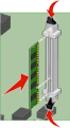 MX710 Series Användarhandbok Augusti 2016 www.lexmark.com Maskintyp(er): 7463 Modell(er): 032, 036, 037, 232, 236, 237 Innehåll 2 Innehåll Säkerhetsinformation... 7 Skrivsätt... 7 Lär dig mer om skrivaren...
MX710 Series Användarhandbok Augusti 2016 www.lexmark.com Maskintyp(er): 7463 Modell(er): 032, 036, 037, 232, 236, 237 Innehåll 2 Innehåll Säkerhetsinformation... 7 Skrivsätt... 7 Lär dig mer om skrivaren...
WiFi-router N300 (N300R)
 Easy, Reliable & Secure Installationshandbok WiFi-router N300 (N300R) Varumärken Varumärkes- och produktnamn är varumärken eller registrerade varumärken som tillhör respektive ägare. Informationen kan
Easy, Reliable & Secure Installationshandbok WiFi-router N300 (N300R) Varumärken Varumärkes- och produktnamn är varumärken eller registrerade varumärken som tillhör respektive ägare. Informationen kan
C2132. Användarhandbok. Maskintyp(er): 5027 Modell(er): 639
 C2132 Användarhandbok September 2016 www.lexmark.com Maskintyp(er): 5027 Modell(er): 639 Innehåll 2 Innehåll Säkerhetsinformation...6 Skrivsätt...6 Lär dig mer om skrivaren... 8 Hitta information om skrivaren...
C2132 Användarhandbok September 2016 www.lexmark.com Maskintyp(er): 5027 Modell(er): 639 Innehåll 2 Innehåll Säkerhetsinformation...6 Skrivsätt...6 Lär dig mer om skrivaren... 8 Hitta information om skrivaren...
LASERJET PRO 500 COLOR MFP. Lathund M570
 LASERJET PRO 500 COLOR MFP Lathund M570 Använd direkt USB-utskrift 1. Anslut USB-flashenheten till USB-porten på produktens framsida. 2. Menyn USB-minne öppnas. Bläddra genom alternativen med hjälp av
LASERJET PRO 500 COLOR MFP Lathund M570 Använd direkt USB-utskrift 1. Anslut USB-flashenheten till USB-porten på produktens framsida. 2. Menyn USB-minne öppnas. Bläddra genom alternativen med hjälp av
Lexmark X264dn, X363dn, X364dn och X364dw
 Lexmark X264dn, X363dn, X364dn och X364dw Användarhandbok September 2009 www.lexmark.com Maskintyp(er): 7013 Modell(er): 231, 235, 432, 436, 43W, d01, d02, gd1, gd2, dn1, dn2, gd1, gd2 Innehåll Säkerhetsinformation...7
Lexmark X264dn, X363dn, X364dn och X364dw Användarhandbok September 2009 www.lexmark.com Maskintyp(er): 7013 Modell(er): 231, 235, 432, 436, 43W, d01, d02, gd1, gd2, dn1, dn2, gd1, gd2 Innehåll Säkerhetsinformation...7
Användarhandbok AE6000. Wireless Mini USB AC580-adapter med Dualband
 Användarhandbok AE6000 Wireless Mini USB AC580-adapter med Dualband a Innehåll Produktöversikt Funktioner 1 Installation Installation 2 Trådlös nätverkskonfiguration Wi-Fi Protected Setup 3 Verktyg för
Användarhandbok AE6000 Wireless Mini USB AC580-adapter med Dualband a Innehåll Produktöversikt Funktioner 1 Installation Installation 2 Trådlös nätverkskonfiguration Wi-Fi Protected Setup 3 Verktyg för
CS510, CS517. Användarhandbok. Maskintyp(er): 5027 Modell(er): 630
 CS510, CS517 Användarhandbok April 2017 www.lexmark.com Maskintyp(er): 5027 Modell(er): 630 Innehåll 2 Innehåll Säkerhetsinformation...6 Skrivsätt...6 Lär dig mer om skrivaren... 8 Hitta information om
CS510, CS517 Användarhandbok April 2017 www.lexmark.com Maskintyp(er): 5027 Modell(er): 630 Innehåll 2 Innehåll Säkerhetsinformation...6 Skrivsätt...6 Lär dig mer om skrivaren... 8 Hitta information om
Förpackningens innehåll. Ordlista. Powerline Adapter
 Powerline Adapter OBS! Utsätt inte Powerline Adapter för extrema temperaturer. Placera inte enheten i direkt solljus eller i närheten av värmeelement. Använd inte Powerline Adapter i extremt fuktiga eller
Powerline Adapter OBS! Utsätt inte Powerline Adapter för extrema temperaturer. Placera inte enheten i direkt solljus eller i närheten av värmeelement. Använd inte Powerline Adapter i extremt fuktiga eller
Börja här. Viktig installationsinformation. Ta bort all tejp och lyft grafikfönstret. Leta rätt på komponenter
 Börja här 1 Viktig installationsinformation Användare av trådlöst eller icke-trådlöst nätverk: följ anvisningarna i den här installationsguiden om du vill lägga till HP All-in-One i ditt nätverk. Användare
Börja här 1 Viktig installationsinformation Användare av trådlöst eller icke-trådlöst nätverk: följ anvisningarna i den här installationsguiden om du vill lägga till HP All-in-One i ditt nätverk. Användare
X84-X85 Scan/Print/Copy
 X84-X85 Scan/Print/Copy Komma igång Juni 2002 www.lexmark.com Informationsmeddelande om överensstämmelse med Federal Communications Commission (FCC) Denna produkt överensstämmer med gränsvärdena för en
X84-X85 Scan/Print/Copy Komma igång Juni 2002 www.lexmark.com Informationsmeddelande om överensstämmelse med Federal Communications Commission (FCC) Denna produkt överensstämmer med gränsvärdena för en
Börja här. Justera bläckpatronerna utan en dator. Svenska
 Börja här Justera bläckpatronerna utan en dator Se till att du har följt instruktionerna på sidan Inställningar så att maskinvaran är installerad. Fortsätt med följande steg för att optimera utskriftskvaliteten.
Börja här Justera bläckpatronerna utan en dator Se till att du har följt instruktionerna på sidan Inställningar så att maskinvaran är installerad. Fortsätt med följande steg för att optimera utskriftskvaliteten.
C54x Series. Användarhandbok
 C54x Series Användarhandbok November 2012 www.lexmark.com Maskintyp(er): 5025 Modell(er): 210, 230, 410, 430, 43W, 439, n01, n02, dnw, xd1, xd2, dn1, dn2, gd1, gd2, dw1, dw2, dt1, dt2, gt1, gt2 Innehåll
C54x Series Användarhandbok November 2012 www.lexmark.com Maskintyp(er): 5025 Modell(er): 210, 230, 410, 430, 43W, 439, n01, n02, dnw, xd1, xd2, dn1, dn2, gd1, gd2, dw1, dw2, dt1, dt2, gt1, gt2 Innehåll
Installation. Netgear 802.11ac trådlös kopplingspunkt WAC120. Förpackningens innehåll. NETGEAR, Inc. 350 East Plumeria Drive San Jose, CA 95134 USA
 Varumärken NETGEAR, NETGEAR-logotypen och Connect with Innovation är varumärken och/eller registrerade varumärken som tillhör NETGEAR, Inc. och/eller dess dotterbolag i USA och/eller andra länder. Informationen
Varumärken NETGEAR, NETGEAR-logotypen och Connect with Innovation är varumärken och/eller registrerade varumärken som tillhör NETGEAR, Inc. och/eller dess dotterbolag i USA och/eller andra länder. Informationen
Xerox WorkCentre 7220 / 7225 Kontrollpanel
 Xerox WorkCentre 70 / 7 Kontrollpanel De tillgängliga tjänsterna kan variera beroende på skrivarinstallationen. Mer information om tjänster och inställningar finns i Användarhandbok. ABC DEF Menyer GHI
Xerox WorkCentre 70 / 7 Kontrollpanel De tillgängliga tjänsterna kan variera beroende på skrivarinstallationen. Mer information om tjänster och inställningar finns i Användarhandbok. ABC DEF Menyer GHI
LASERJET ENTERPRISE 500 COLOR MFP. Lathund M575
 LASERJET ENTERPRISE 500 COLOR MFP Lathund M575 Skriva ut en lagrad utskrift Skriv ut ett jobb som har lagrats i produktens minne på följande sätt. 1. Bläddra till och tryck på Hämta från enhetsminne på
LASERJET ENTERPRISE 500 COLOR MFP Lathund M575 Skriva ut en lagrad utskrift Skriv ut ett jobb som har lagrats i produktens minne på följande sätt. 1. Bläddra till och tryck på Hämta från enhetsminne på
Säkra pausade utskriftsjobb. Administratörshandbok
 Säkra pausade utskriftsjobb Administratörshandbok April 2013 www.lexmark.com Innehåll 2 Innehåll Översikt... 3 Konfigurera säkra pausade utskriftsjobb... 4 Konfigurera och säkra programmet...4 Använda
Säkra pausade utskriftsjobb Administratörshandbok April 2013 www.lexmark.com Innehåll 2 Innehåll Översikt... 3 Konfigurera säkra pausade utskriftsjobb... 4 Konfigurera och säkra programmet...4 Använda
XM7100 Series. Användarhandbok. Maskintyp(er): 7463 Modell(er): 496, 696, 896
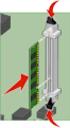 XM7100 Series Användarhandbok Augusti 2014 www.lexmark.com Maskintyp(er): 7463 Modell(er): 496, 696, 896 Innehåll 2 Innehåll Säkerhetsinformation...7 Lär dig mer om skrivaren...9 Hitta information om skrivaren...9
XM7100 Series Användarhandbok Augusti 2014 www.lexmark.com Maskintyp(er): 7463 Modell(er): 496, 696, 896 Innehåll 2 Innehåll Säkerhetsinformation...7 Lär dig mer om skrivaren...9 Hitta information om skrivaren...9
WiFi-router N150 (N150R)
 Easy, Reliable & Secure Installationshandbok WiFi-router N150 (N150R) Varumärken Varumärkes- och produktnamn är varumärken eller registrerade varumärken som tillhör respektive ägare. Informationen kan
Easy, Reliable & Secure Installationshandbok WiFi-router N150 (N150R) Varumärken Varumärkes- och produktnamn är varumärken eller registrerade varumärken som tillhör respektive ägare. Informationen kan
Handbok för installation av programvara
 Handbok för installation av programvara Denna handbok beskriver hur du installerar programvaran via en USB- eller nätverksanslutning. Nätverksanslutning är inte tillgängligt för modellerna SP 200/200S/203S/203SF/204SF
Handbok för installation av programvara Denna handbok beskriver hur du installerar programvaran via en USB- eller nätverksanslutning. Nätverksanslutning är inte tillgängligt för modellerna SP 200/200S/203S/203SF/204SF
Färglaserskrivare Användarhandbok
 Färglaserskrivare Användarhandbok Maskintyp(er): 5062, 4916 Modell(er): 210, 230, 235, n01, n02,dn1, dn2, dt1, dt2, dh1, dh2, gn1, gn2, gd1, gd2, gt1, gt2, gh1, gh2 Innehåll Säkerhetsinformation...11 Lära
Färglaserskrivare Användarhandbok Maskintyp(er): 5062, 4916 Modell(er): 210, 230, 235, n01, n02,dn1, dn2, dt1, dt2, dh1, dh2, gn1, gn2, gd1, gd2, gt1, gt2, gh1, gh2 Innehåll Säkerhetsinformation...11 Lära
Xerox ColorQube 9301 / 9302 / 9303 Kontrollpanel
 Xerox ColorQube 90 / 90 / 90 Kontrollpanel De tillgängliga tjänsterna kan variera beroende på skrivarinstallationen. Mer information om tjänster och inställningar finns i Användarhandbok.? Menyer GHI PRS
Xerox ColorQube 90 / 90 / 90 Kontrollpanel De tillgängliga tjänsterna kan variera beroende på skrivarinstallationen. Mer information om tjänster och inställningar finns i Användarhandbok.? Menyer GHI PRS
Forms and Favorites. Version 5.2. Administratörshandbok
 Forms and Favorites Version 5.2 Administratörshandbok Augusti 2017 www.lexmark.com Innehåll 2 Innehåll Ändringshistorik...3 Översikt... 4 Konfigurera programmet... 5 Öppna den inbyggda webbservern...5
Forms and Favorites Version 5.2 Administratörshandbok Augusti 2017 www.lexmark.com Innehåll 2 Innehåll Ändringshistorik...3 Översikt... 4 Konfigurera programmet... 5 Öppna den inbyggda webbservern...5
X651de, X652de, X654de, X656de, X656dte, X658d, X658de, X658dme, X658dfe, X658dte, X658dtme, X658dtfe
 X651de, X652de, X654de, X656de, X656dte, X658d, X658de, X658dme, X658dfe, X658dte, X658dtme, X658dtfe Användarhandbok Mars 2012 www.lexmark.com Lexmark och Lexmark med diamantformad logotyp är varumärken
X651de, X652de, X654de, X656de, X656dte, X658d, X658de, X658dme, X658dfe, X658dte, X658dtme, X658dtfe Användarhandbok Mars 2012 www.lexmark.com Lexmark och Lexmark med diamantformad logotyp är varumärken
Kontrollpanel. Xerox AltaLink C8030/C8035/C8045/C8055/C8070 Multifunktionsskrivare med färg
 Kontrollpanel De tillgängliga apparna kan variera beroende på skrivarinstallationen. Information om appar och funktioner finns i Användarhandbok. 5 9 8 7 6 0 5 6 7 8 9 0 Hem öppnar appens huvudskärm. Ström/aktivera
Kontrollpanel De tillgängliga apparna kan variera beroende på skrivarinstallationen. Information om appar och funktioner finns i Användarhandbok. 5 9 8 7 6 0 5 6 7 8 9 0 Hem öppnar appens huvudskärm. Ström/aktivera
Skicka drivrutin. Administratörshandbok
 Skicka drivrutin Administratörshandbok Januari 2013 www.lexmark.com Översikt 2 Översikt Med Skicka drivrutin kan du enkelt hämta en skrivardrivrutin för en specifik skrivarmodell. Programmet skickar ett
Skicka drivrutin Administratörshandbok Januari 2013 www.lexmark.com Översikt 2 Översikt Med Skicka drivrutin kan du enkelt hämta en skrivardrivrutin för en specifik skrivarmodell. Programmet skickar ett
Svenska. Säkerhetsinformation. Svenska
 I denna handbok ingår: Säkerhetsinformation på sidan 5. Felsökning vid installation på sidan 6. Hitta mer information på sidan 10. Säkerhetsinformation Använd endast den nätdel och nätsladd som levererades
I denna handbok ingår: Säkerhetsinformation på sidan 5. Felsökning vid installation på sidan 6. Hitta mer information på sidan 10. Säkerhetsinformation Använd endast den nätdel och nätsladd som levererades
Monokrom laser MFP. Användarhandbok. Juni 2011
 Monokrom laser MFP Användarhandbok Juni 2011 Maskintyp(er): 7014, 4569, 4570 Modell(er): 431, 636, 63W, n01, n02, g01, g02, n11, n12, g11, g12, hn1, hn2, wh1, wh2, 43K, 6K6, 6K7 Innehåll Säkerhetsinformation...14
Monokrom laser MFP Användarhandbok Juni 2011 Maskintyp(er): 7014, 4569, 4570 Modell(er): 431, 636, 63W, n01, n02, g01, g02, n11, n12, g11, g12, hn1, hn2, wh1, wh2, 43K, 6K6, 6K7 Innehåll Säkerhetsinformation...14
Förpackningens innehåll. Ordlista. Powerline Adapter
 Powerline Adapter OBS! Utsätt inte Powerline Adapter för extrema temperaturer. Placera inte enheten i direkt solljus eller i närheten av värmeelement. Använd inte Powerline Adapter i extremt fuktiga eller
Powerline Adapter OBS! Utsätt inte Powerline Adapter för extrema temperaturer. Placera inte enheten i direkt solljus eller i närheten av värmeelement. Använd inte Powerline Adapter i extremt fuktiga eller
Handbok för WiFi-inställningar
 Handbok för WiFi-inställningar uu Inledning Det finns två lägen för trådlöst nätverk: infrastrukturläget för att ansluta via en åtkomstpunkt och adhoc-läget för att upprätta en direktanslutning till en
Handbok för WiFi-inställningar uu Inledning Det finns två lägen för trådlöst nätverk: infrastrukturläget för att ansluta via en åtkomstpunkt och adhoc-läget för att upprätta en direktanslutning till en
3 Knappen viloläge Aktivera viloläge eller standbyläge. Anmärkningar:
 Snabbguide Lär dig mer om skrivaren Använda skrivarens kontrollpanel 3 Använd För att 3 Knappen viloläge Aktivera viloläge eller standbyläge. Om du trycker på någon av de fysiska knapparna lämnar skrivaren
Snabbguide Lär dig mer om skrivaren Använda skrivarens kontrollpanel 3 Använd För att 3 Knappen viloläge Aktivera viloläge eller standbyläge. Om du trycker på någon av de fysiska knapparna lämnar skrivaren
Lexmark X264dn, X363dn, X364dn och X364dw
 Lexmark X264dn, X363dn, X364dn och X364dw Användarhandbok Februari 2009 www.lexmark.com Maskintyp(er): 7013, 4549, 4564 Modell(er): 231, 235, 432, 436, 43W, d01, d02, gd1, gd2, dn1, dn2, gd1, gd2 Innehåll
Lexmark X264dn, X363dn, X364dn och X364dw Användarhandbok Februari 2009 www.lexmark.com Maskintyp(er): 7013, 4549, 4564 Modell(er): 231, 235, 432, 436, 43W, d01, d02, gd1, gd2, dn1, dn2, gd1, gd2 Innehåll
Lasermultifunkt ionsskrivare
 Lasermultifunkt ionsskrivare Snabbguide Kopiera Göra en snabbkopia 3 Från skrivarens kontrollpanel, tryck på. 4 Om du har lagt dokumentet på skannerglaset trycker du på Finish the Job (Avsluta jobbet)
Lasermultifunkt ionsskrivare Snabbguide Kopiera Göra en snabbkopia 3 Från skrivarens kontrollpanel, tryck på. 4 Om du har lagt dokumentet på skannerglaset trycker du på Finish the Job (Avsluta jobbet)
Handbok för WiFi-inställningar
 Handbok för WiFi-inställningar Modellnr. Serien SP 212/SP 213 Inledning Det finns två lägen för trådlöst nätverk: infrastrukturläget för att ansluta via en åtkomstpunkt och ad-hoc-läget för att upprätta
Handbok för WiFi-inställningar Modellnr. Serien SP 212/SP 213 Inledning Det finns två lägen för trådlöst nätverk: infrastrukturläget för att ansluta via en åtkomstpunkt och ad-hoc-läget för att upprätta
Version 1.0 09/10. Xerox ColorQube 9301/9302/9303 Internettjänster
 Version 1.0 09/10 Xerox 2010 Xerox Corporation. Med ensamrätt. Opublicerade rättigheter förbehålls enligt upphovsrättslagstiftningen i USA. Innehållet i denna publikation får inte reproduceras i någon
Version 1.0 09/10 Xerox 2010 Xerox Corporation. Med ensamrätt. Opublicerade rättigheter förbehålls enligt upphovsrättslagstiftningen i USA. Innehållet i denna publikation får inte reproduceras i någon
Grundläggande utskrift
 Grundläggande utskrift Det här avsnittet omfattar: "Fylla på papper i fack 1 (flerfunktionsfack) för enkelsidig utskrift" på sida 2-9 "Fylla på papper i fack 2 5 för enkelsidig utskrift" på sida 2-13 "Fylla
Grundläggande utskrift Det här avsnittet omfattar: "Fylla på papper i fack 1 (flerfunktionsfack) för enkelsidig utskrift" på sida 2-9 "Fylla på papper i fack 2 5 för enkelsidig utskrift" på sida 2-13 "Fylla
C734 och C736-serier. Användarhandboken. Maskintyp(er): 5 026 Modell(er): 210, 230, 280, 410, 430, 480
 C734 och C736-serier Användarhandboken Mars 2012 www.lexmark.com Maskintyp(er): 5 026 Modell(er): 210, 230, 280, 410, 430, 480 Innehåll 2 Innehåll Säkerhetsinformation...5 Lär dig mer om skrivaren...7
C734 och C736-serier Användarhandboken Mars 2012 www.lexmark.com Maskintyp(er): 5 026 Modell(er): 210, 230, 280, 410, 430, 480 Innehåll 2 Innehåll Säkerhetsinformation...5 Lär dig mer om skrivaren...7
De tillgängliga tjänsterna kan variera beroende på skrivarinstallationen. Mer information om tjänster och inställningar finns i Användarhandbok.
 Xerox ConnectKey.0-teknik Kontrollpanel De tillgängliga tjänsterna kan variera beroende på skrivarinstallationen. Mer information om tjänster och inställningar finns i Användarhandbok. 3 4 5 Pekskärm Menyer
Xerox ConnectKey.0-teknik Kontrollpanel De tillgängliga tjänsterna kan variera beroende på skrivarinstallationen. Mer information om tjänster och inställningar finns i Användarhandbok. 3 4 5 Pekskärm Menyer
LASERJET ENTERPRISE M4555 MFP-SERIEN. Installationsguide för programvara
 LASERJET ENTERPRISE M4555 MFP-SERIEN Installationsguide för programvara HP LaserJet Enterprise M4555 MFP Series Installationsguide för programvara Upphovsrätt och licens 2011 Hewlett-Packard Development
LASERJET ENTERPRISE M4555 MFP-SERIEN Installationsguide för programvara HP LaserJet Enterprise M4555 MFP Series Installationsguide för programvara Upphovsrätt och licens 2011 Hewlett-Packard Development
Nokia C110/C111 nätverkskort för trådlöst LAN. Installationshandbok
 Nokia C110/C111 nätverkskort för trådlöst LAN Installationshandbok KONFORMITETSDEKLARATION Vi, NOKIA MOBILE PHONES Ltd, tillkännager under vårt ensamma ansvar att produkterna DTN-10 och DTN-11 uppfyller
Nokia C110/C111 nätverkskort för trådlöst LAN Installationshandbok KONFORMITETSDEKLARATION Vi, NOKIA MOBILE PHONES Ltd, tillkännager under vårt ensamma ansvar att produkterna DTN-10 och DTN-11 uppfyller
Handbok för snabbinstallation
 Laserskrivare HL-1030/1240/1250/1270N Handbok för snabbinstallation Du måste genomföra följande maskinvaruinställning och drivrutinsinstallation innan du kan använda skrivaren. Kontrollera först vilket
Laserskrivare HL-1030/1240/1250/1270N Handbok för snabbinstallation Du måste genomföra följande maskinvaruinställning och drivrutinsinstallation innan du kan använda skrivaren. Kontrollera först vilket
KARLSBORGS ENERGI AB INTERNET KABEL-TV INSTALLATIONSHANDBOK REV. 2011.01
 KARLSBORGS ENERGI AB INTERNET KABEL-TV INSTALLATIONSHANDBOK REV. 2011.01 Karlsborgs Energi AB 2 Innehåll 1. ANSLUT KABELMODEMET... 4 2. ANSLUT OCH KONFIGURERA DIN UTRUSTNING... 5 OM DU VILL ANVÄNDA DIN
KARLSBORGS ENERGI AB INTERNET KABEL-TV INSTALLATIONSHANDBOK REV. 2011.01 Karlsborgs Energi AB 2 Innehåll 1. ANSLUT KABELMODEMET... 4 2. ANSLUT OCH KONFIGURERA DIN UTRUSTNING... 5 OM DU VILL ANVÄNDA DIN
Lexmark E460dn, E460dw och E462dtn
 Lexmark E460dn, E460dw och E462dtn Användarhandbok Januari 2010 www.lexmark.com Maskintyp(er): 4513 Modell(er): 630, 63W, 6EW Innehåll Säkerhetsinformation...9 Lär dig mer om skrivaren...10 Tack för att
Lexmark E460dn, E460dw och E462dtn Användarhandbok Januari 2010 www.lexmark.com Maskintyp(er): 4513 Modell(er): 630, 63W, 6EW Innehåll Säkerhetsinformation...9 Lär dig mer om skrivaren...10 Tack för att
Prestige 660M. Snabbinstallation. Version 1.0
 Prestige 660M Snabbinstallation Version 1.0 1 Det här dokumentet hjälper dig att installera och använda din Prestige 660M. Observera att denna installationsguide endast beskriver installation av modemet
Prestige 660M Snabbinstallation Version 1.0 1 Det här dokumentet hjälper dig att installera och använda din Prestige 660M. Observera att denna installationsguide endast beskriver installation av modemet
Handbok för installation av programvara
 Handbok för installation av programvara Denna handbok beskriver hur du installerar programvaran via en USB- eller nätverksanslutning. Nätverksanslutning är inte tillgängligt för modellerna SP 200/200S/203S/203SF/204SF
Handbok för installation av programvara Denna handbok beskriver hur du installerar programvaran via en USB- eller nätverksanslutning. Nätverksanslutning är inte tillgängligt för modellerna SP 200/200S/203S/203SF/204SF
LAN Port: 4 X RJ45 10/100BASE-TX Fast Ethernet med Auto MDI/MDIX. Resetknapp: Återställer enheten till fabriks inställningar
 Denna enhet kan konfigureras genom att använda ett webb program, ex. Internet Explorer 6, Netscape Navigator 6.23. DSL-504T ADSL Router Orientering Användande av annan ström adapter med annan volt/amper
Denna enhet kan konfigureras genom att använda ett webb program, ex. Internet Explorer 6, Netscape Navigator 6.23. DSL-504T ADSL Router Orientering Användande av annan ström adapter med annan volt/amper
Information till användare av trådlöst LAN
 Information till användare av trådlöst LAN Läs handboken noggrant innan du använder maskinen och ha den nära tillhands för framtida bruk. Information till användare av trådlöst LAN Den här handboken förklarar
Information till användare av trådlöst LAN Läs handboken noggrant innan du använder maskinen och ha den nära tillhands för framtida bruk. Information till användare av trådlöst LAN Den här handboken förklarar
Användarsäkerhet. Elektrisk säkerhet. Phaser 4500 laserskrivare
 Användarsäkerhet Skrivaren och de rekommenderade förbrukningsartiklarna har utformats och testats för att uppfylla strikta säkerhetskrav. Genom att uppmärksamma följande instruktioner ser du till att skrivaren
Användarsäkerhet Skrivaren och de rekommenderade förbrukningsartiklarna har utformats och testats för att uppfylla strikta säkerhetskrav. Genom att uppmärksamma följande instruktioner ser du till att skrivaren
X54x-serien. Användarhandbok. Maskintyp: 7525 Modellnummer: 131, 133, 138, 332, 333, 336, 337, 352, 356, 382, 383, 386, 387
 X54x-serien Användarhandbok August 2009 www.lexmark.com Maskintyp: 7525 Modellnummer: 131, 133, 138, 332, 333, 336, 337, 352, 356, 382, 383, 386, 387 Innehåll Säkerhetsinformation...11 Lär dig mer om skrivaren...13
X54x-serien Användarhandbok August 2009 www.lexmark.com Maskintyp: 7525 Modellnummer: 131, 133, 138, 332, 333, 336, 337, 352, 356, 382, 383, 386, 387 Innehåll Säkerhetsinformation...11 Lär dig mer om skrivaren...13
LASERJET ENTERPRISE MFP. Lathund
 LASERJET ENTERPRISE MFP Lathund M725dn M725f M725z M725z+ Skriva ut en lagrad utskrift Skriv ut ett jobb som har lagrats i produktens minne på följande sätt. 1. Bläddra till och tryck på Hämta från enhetsminne
LASERJET ENTERPRISE MFP Lathund M725dn M725f M725z M725z+ Skriva ut en lagrad utskrift Skriv ut ett jobb som har lagrats i produktens minne på följande sätt. 1. Bläddra till och tryck på Hämta från enhetsminne
LASERJET ENTERPRISE COLOR FLOW MFP. Lathund M575
 LASERJET ENTERPRISE COLOR FLOW MFP Lathund M575 Skriva ut en lagrad utskrift Skriv ut ett jobb som har lagrats i produktens minne på följande sätt. 1. Bläddra till och tryck på Hämta från enhetsminne på
LASERJET ENTERPRISE COLOR FLOW MFP Lathund M575 Skriva ut en lagrad utskrift Skriv ut ett jobb som har lagrats i produktens minne på följande sätt. 1. Bläddra till och tryck på Hämta från enhetsminne på
Guide för mobil utskrift och skanning för Brother iprint&scan (Android )
 Guide för mobil utskrift och skanning för Brother iprint&scan (Android ) Innehållsförteckning Innan du använder din Brother-maskin... Definitioner av anmärkningar... Varumärken... Introduktion... Hämta
Guide för mobil utskrift och skanning för Brother iprint&scan (Android ) Innehållsförteckning Innan du använder din Brother-maskin... Definitioner av anmärkningar... Varumärken... Introduktion... Hämta
Kortkopia. Version 4.1. Administratörshandbok
 Kortkopia Version 4.1 Administratörshandbok Juli 2016 www.lexmark.com Innehåll 2 Innehåll Ändringshistorik...3 Översikt... 4 Konfigurera programmet... 5 Öppna den inbyggda webbservern...5 Anpassa programikonen...5
Kortkopia Version 4.1 Administratörshandbok Juli 2016 www.lexmark.com Innehåll 2 Innehåll Ändringshistorik...3 Översikt... 4 Konfigurera programmet... 5 Öppna den inbyggda webbservern...5 Anpassa programikonen...5
Användarsäkerhet. Elektrisk säkerhet. Phaser 5500 Laserskrivare
 Användarsäkerhet Skrivaren och de rekommenderade förbrukningsartiklarna har utformats och testats för att uppfylla strikta säkerhetskrav. Genom att uppmärksamma följande instruktioner ser du till att skrivaren
Användarsäkerhet Skrivaren och de rekommenderade förbrukningsartiklarna har utformats och testats för att uppfylla strikta säkerhetskrav. Genom att uppmärksamma följande instruktioner ser du till att skrivaren
Anvisningar för installation och borttagning av skrivardrivrutinerna Windows PostScript och PCL utgåva 8
 Anvisningar för installation och borttagning av skrivardrivrutinerna Windows PostScript och PCL utgåva 8 I den här Viktigt-filen får du anvisningar om hur du installerar drivrutinerna för egen PostScript
Anvisningar för installation och borttagning av skrivardrivrutinerna Windows PostScript och PCL utgåva 8 I den här Viktigt-filen får du anvisningar om hur du installerar drivrutinerna för egen PostScript
X46x-serien. Användarhandbok. Maskintyp(er): 7014, 4569, 4570 Modell(er): 431, 636, 63W, n01, n02, g01, g02, n11, n12, g11, g12, hn1, hn2, wh1, wh2
 X46x-serien Användarhandbok Mars 2012 www.lexmark.com Maskintyp(er): 7014, 4569, 4570 Modell(er): 431, 636, 63W, n01, n02, g01, g02, n11, n12, g11, g12, hn1, hn2, wh1, wh2 Innehåll 2 Innehåll Säkerhetsinformation...14
X46x-serien Användarhandbok Mars 2012 www.lexmark.com Maskintyp(er): 7014, 4569, 4570 Modell(er): 431, 636, 63W, n01, n02, g01, g02, n11, n12, g11, g12, hn1, hn2, wh1, wh2 Innehåll 2 Innehåll Säkerhetsinformation...14
LW313 Sweex Wireless 300N Adapter USB
 LW313 Sweex Wireless 300N Adapter USB OBS! Utsätt inte Sweex Wireless 300N Adapter USB för extrema temperaturer. Placera inte enheten i direkt solljus eller i närheten av värmeelement. Använd inte Sweex
LW313 Sweex Wireless 300N Adapter USB OBS! Utsätt inte Sweex Wireless 300N Adapter USB för extrema temperaturer. Placera inte enheten i direkt solljus eller i närheten av värmeelement. Använd inte Sweex
ThinkPad X-serien. Installationsanvisningar. Packlista
 Part Number: 92P1959 ThinkPad X-serien Installationsanvisningar Packlista Tack för att du har valt att köpa en IBM ThinkPad i X-serien. Kontrollera att allt som står i den här listan finns med i förpackningen.
Part Number: 92P1959 ThinkPad X-serien Installationsanvisningar Packlista Tack för att du har valt att köpa en IBM ThinkPad i X-serien. Kontrollera att allt som står i den här listan finns med i förpackningen.
Skanna till RightFax. Version 2.0. Administratörshandbok
 Skanna till RightFax Version 2.0 Administratörshandbok Juli 2016 www.lexmark.com Innehåll 2 Innehåll Ändringshistorik...3 Översikt... 4 Checklista för distribueringsberedskap...5 Konfigurera programmet...
Skanna till RightFax Version 2.0 Administratörshandbok Juli 2016 www.lexmark.com Innehåll 2 Innehåll Ändringshistorik...3 Översikt... 4 Checklista för distribueringsberedskap...5 Konfigurera programmet...
Installationsguide / Användarmanual
 (Ver. 2.6.0) Installationsguide / Användarmanual Innehåll 1. Välkommen Sid 1 Välkommen som Internet kund hos Seth s Bredband Kontrollera att din Internetlåda innehåller: 2. Anslutningsguide Sid 2 Koppla
(Ver. 2.6.0) Installationsguide / Användarmanual Innehåll 1. Välkommen Sid 1 Välkommen som Internet kund hos Seth s Bredband Kontrollera att din Internetlåda innehåller: 2. Anslutningsguide Sid 2 Koppla
Tack för att du har köpt Mobile WiFi. Med Mobile WiFi-enheten får du en snabb trådlös nätverksanslutning.
 Tack för att du har köpt Mobile WiFi. Med Mobile WiFi-enheten får du en snabb trådlös nätverksanslutning. I det här dokumentet får du information om Mobile WiFi så att du kan börja använda enheten direkt.
Tack för att du har köpt Mobile WiFi. Med Mobile WiFi-enheten får du en snabb trådlös nätverksanslutning. I det här dokumentet får du information om Mobile WiFi så att du kan börja använda enheten direkt.
Start av Trådlösradio. Modellerna WGR614, WGT624 och WPN824.
 Start av Trådlösradio. Modellerna WGR614, WGT624 och WPN824. Trådlös radio är inte startad på dessa router vid köp (fabriksinställning). Anledningen till detta är för att undvika att man installerar om
Start av Trådlösradio. Modellerna WGR614, WGT624 och WPN824. Trådlös radio är inte startad på dessa router vid köp (fabriksinställning). Anledningen till detta är för att undvika att man installerar om
Instruktion: Trådlöst utbildningsnät orebro-utbildning
 Instruktion: Trådlöst utbildningsnät orebro-utbildning Sida 2 av 19 Innehållsförteckning 1 Inledning... 3 2 Så ansluter du till nätverket orebro-utbildning... 4 2.1 Allmän information:... 4 2.2 Enkel anslutning
Instruktion: Trådlöst utbildningsnät orebro-utbildning Sida 2 av 19 Innehållsförteckning 1 Inledning... 3 2 Så ansluter du till nätverket orebro-utbildning... 4 2.1 Allmän information:... 4 2.2 Enkel anslutning
SkeKraft Bredband Installationsguide
 SkeKraft Bredband Installationsguide SkeKraft Bredband Installationsguide Innan du startar installationen av SkeKraft Bredband bör du kontrollera om din dator har ett nätverkskort installerat. OBS! Har
SkeKraft Bredband Installationsguide SkeKraft Bredband Installationsguide Innan du startar installationen av SkeKraft Bredband bör du kontrollera om din dator har ett nätverkskort installerat. OBS! Har
Molnplattform. Version 1.0. Användarhandbok
 Molnplattform Version 1.0 Användarhandbok September 2017 www.lexmark.com Innehåll 2 Innehåll Ändringshistorik...3 Översikt... 4 Komma igång...5 Systemkrav... 5 Öppna molnplattformen...5 Öppna Print Management-webbportalen...
Molnplattform Version 1.0 Användarhandbok September 2017 www.lexmark.com Innehåll 2 Innehåll Ändringshistorik...3 Översikt... 4 Komma igång...5 Systemkrav... 5 Öppna molnplattformen...5 Öppna Print Management-webbportalen...
Capture Pro Software. Komma igång. A-61640_sv
 Capture Pro Software Komma igång A-61640_sv Komma igång med Kodak Capture Pro Software och Capture Pro Limited Edition Installera programvaran: Kodak Capture Pro Software och Network Edition... 1 Installera
Capture Pro Software Komma igång A-61640_sv Komma igång med Kodak Capture Pro Software och Capture Pro Limited Edition Installera programvaran: Kodak Capture Pro Software och Network Edition... 1 Installera
Xerox ColorQube 8700 / 8900 Kontrollpanel
 Kontrollpanel De tillgängliga tjänsterna kan variera beroende på skrivarinstallationen. Mer information om tjänster och inställningar finns i Användarhandbok. 3 5 Öppna lock för bläckpåfyllning Menyer
Kontrollpanel De tillgängliga tjänsterna kan variera beroende på skrivarinstallationen. Mer information om tjänster och inställningar finns i Användarhandbok. 3 5 Öppna lock för bläckpåfyllning Menyer
Formulär och favoriter
 Formulär och favoriter Version 5.1 Administratörshandbok Juli 2016 www.lexmark.com Innehåll 2 Innehåll Ändringshistorik...3 Översikt... 4 Konfigurera programmet... 5 Öppna den inbyggda webbservern...5
Formulär och favoriter Version 5.1 Administratörshandbok Juli 2016 www.lexmark.com Innehåll 2 Innehåll Ändringshistorik...3 Översikt... 4 Konfigurera programmet... 5 Öppna den inbyggda webbservern...5
Konfigurera Xenta från Babs
 Konfigurera Xenta från Babs Nedan följer en instruktion hur du konfigurerar din nya Xenta terminal från Babs PayLink med JobOffice Kassa. Om du känner dig osäker på det här, kontakta någon lokal data-
Konfigurera Xenta från Babs Nedan följer en instruktion hur du konfigurerar din nya Xenta terminal från Babs PayLink med JobOffice Kassa. Om du känner dig osäker på det här, kontakta någon lokal data-
LASERJET PRO CM1410 COLOR MFP-SERIEN. Lathund
 LASERJET PRO CM1410 COLOR MFP-SERIEN Lathund Skriva ut på specialpapper, etiketter eller OH-film 1. Klicka på Skriv ut i menyn Arkiv i programmet. 2. Markera skrivaren och klicka på Egenskaper eller Inställningar.
LASERJET PRO CM1410 COLOR MFP-SERIEN Lathund Skriva ut på specialpapper, etiketter eller OH-film 1. Klicka på Skriv ut i menyn Arkiv i programmet. 2. Markera skrivaren och klicka på Egenskaper eller Inställningar.
Om installationsskärmen inte visas efter en minut startar du CD-skivan manuellt:
 Sida 1 av 5 Anslutningsguide Installera en ansluten skrivare lokalt (Windows) Os! Om CD-skivan Software and Documentation inte stödjer operativsystemet måste du använda guiden Lägg till skrivare. Uppdateringar
Sida 1 av 5 Anslutningsguide Installera en ansluten skrivare lokalt (Windows) Os! Om CD-skivan Software and Documentation inte stödjer operativsystemet måste du använda guiden Lägg till skrivare. Uppdateringar
Informationsguide. CD-skivan Programvara och dokumentation. Hjälpsidor. Lexmarks webbplats. Konfigurationsark. Andra språk
 Informationsguide Sidan 1 av 1 Informationsguide Det finns ett antal dokument som kan hjälpa dig med att förstå hur MFP:n och tillvalen fungerar. På den här sidan får du hjälp att hitta publikationer och
Informationsguide Sidan 1 av 1 Informationsguide Det finns ett antal dokument som kan hjälpa dig med att förstå hur MFP:n och tillvalen fungerar. På den här sidan får du hjälp att hitta publikationer och
